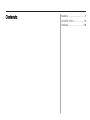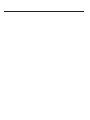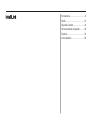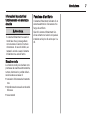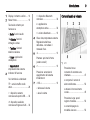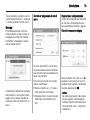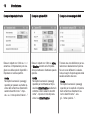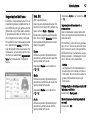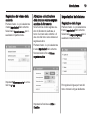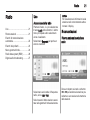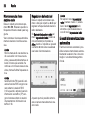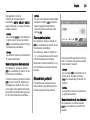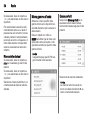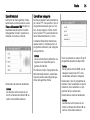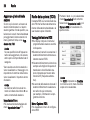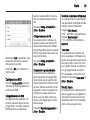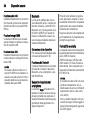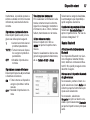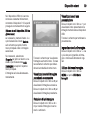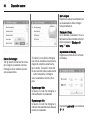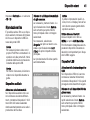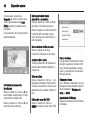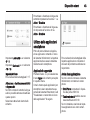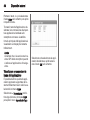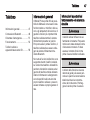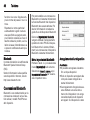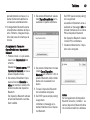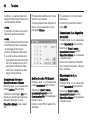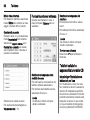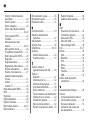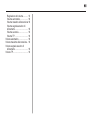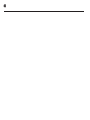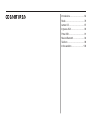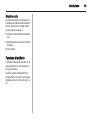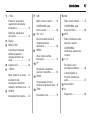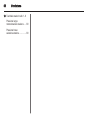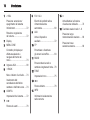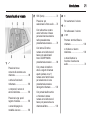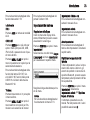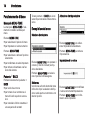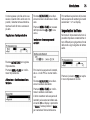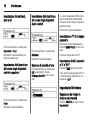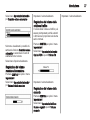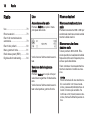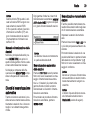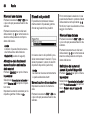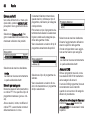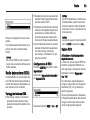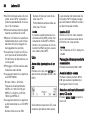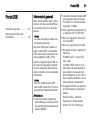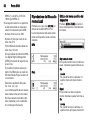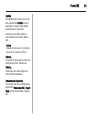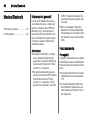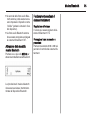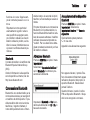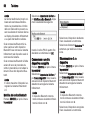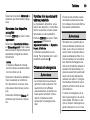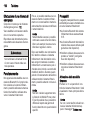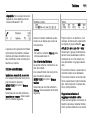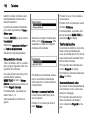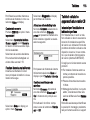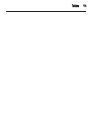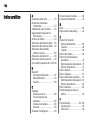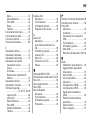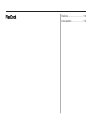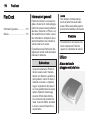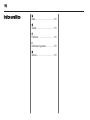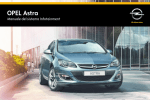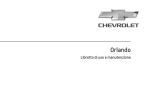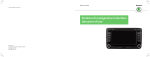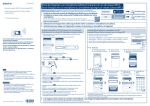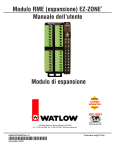Download Opel ADAM Manuale del sistema Infotainment
Transcript
OPEL ADAM Manuale del sistema Infotainment Contenuto IntelliLink ........................................ 5 CD 3.0 BT / R 3.0 ........................ 63 FlexDock .................................... 109 IntelliLink Introduzione ................................... 6 Radio ........................................... 21 Dispositivi esterni ......................... 32 Riconoscimento del parlato ......... 45 Telefono ....................................... 47 Indice analitico ............................. 58 6 Introduzione Introduzione Informazioni generali ..................... 6 Funzione di antifurto ...................... 7 Panoramica dei comandi ............... 8 Uso .............................................. 10 Funzionamento di base ............... 13 Impostazioni del tono ................... 17 Impostazioni di volume ................ 18 Impostazioni del sistema ............. 19 Informazioni generali Il sistema Infotainment offre una tec‐ nologia d'avanguardia per l'intratteni‐ mento e l'informazione in auto. Con le funzioni del sintonizzatore ra‐ dio potete registrare fino a 35 stazioni su sette pagine di preferiti. La radio è dotata di 15 canali prede‐ finiti assegnabili automaticamente per le diverse gamme d’onda. Inoltre è possibile assegnare manualmente altri 35 canali (indipendentemente dalla banda di frequenza). Al sistema Infotainment è possibile connettere i dispositivi di memorizza‐ zione dati esterni, ad es. l'iPod, i di‐ spositivi USB o altri dispositivi ausi‐ liari, come fonti audio supplementari, via cavo o mediante connessione Bluetooth. Mediante i comandi e i menu del si‐ stema Infotainment è possibile utiliz‐ zare le applicazioni smartphone ap‐ provate, ad es. un'applicazione di na‐ vigazione. Inoltre, il sistema Infotainment è do‐ tato di un portale telefono che con‐ sente un utilizzo comodo e sicuro del proprio cellulare all'interno del vei‐ colo. Opzionalmente, è possibile usare il sistema Infotainment tramite i co‐ mandi al volante o mediante l'appli‐ cazione di riconoscimento del parlato "Siri Eyes Free". Il design accurato dei comandi, lo schermo a sfioro e la visualizzazione razionale delle informazioni consen‐ tono di controllare il sistema in ma‐ niera semplice e intuitiva. Avviso Il presente manuale descrive tutte le opzioni e le funzioni disponibili per i vari sistemi Infotainment. Certe de‐ scrizioni, comprese quelle per le fun‐ zioni di menu e del display, potreb‐ bero non essere valide per il vostro modello di veicolo, specifiche nazio‐ nali, equipaggiamento o accessori particolari. Introduzione Informazioni importanti sul funzionamento e la sicurezza stradale 9 Avvertenza Il sistema Infotainment va usato in modo tale che si possa guidare con sicurezza il veicolo in tutte le circostanze. In caso di dubbio, ar‐ restare il veicolo e usare il sistema Infotainment a veicolo fermo. Ricezione radio La ricezione radio può risultare com‐ promessa da scariche elettrostatiche, rumore, distorsioni o perdita della ri‐ cezione stessa a causa di: ■ variazioni di distanza dal trasmetti‐ tore ■ interferenze dovute alle onde radio riflesse e ■ oscuramenti Funzione di antifurto Il sistema Infotainment è dotato di un sistema elettronico di sicurezza che funge da antifurto. Quindi il sistema Infotainment fun‐ ziona soltanto nel veicolo nel quale è installato ed è privo di valore per i la‐ dri. 7 8 Introduzione Panoramica dei comandi Pannello di controllo IntelliLink Introduzione 1 2 Display / schermo a sfioro ..... 13 Menu Home .......................... 13 N : dispositivo Bluetooth connesso ............................... 32 Tasti sullo schermo per l'accesso a g : applicazione smartphone attiva ................. 32 ♪ Audio: funzioni audio P Galleria: funzioni immagini e video h Telefono: funzioni telefono cellulare K Apps: applicazioni smartphone 3 L Impostazioni: impostazioni del sistema Indicatori di funzione Se il simbolo è evidenziato: TP - servizio traffico radio attivo ..................................... 26 M : dispositivo esterno connesso alla porta USB ...... 32 G : dispositivo ausiliario connesso all'ingresso AUX ... 32 5 p : volume disattivato ............ 10 Ora e data, temperatura esterna Regolazione dell'ora e della data - consultare il manuale d'uso. ; .......................................... 13 6 Premere: apri menù Home (vedere voce2) m ........................................... 10 7 Pressione: accensione/ spegnimento del sistema Infotainment ∨ VOL ∧ ................................. 10 4 ∨: abbassa il volume ∧: alza il volume 9 Comandi audio al volante 1 7w Pressione breve: consente di accettare una chiamata ............................... 47 o comporre il numero in elenco telefonate .................. 52 o attivare il riconoscimento vocale .................................... 45 Pressione lunga: apre il registro chiamate .................. 52 o accende/spegne la modalità vivavoce ................. 52 10 2 Introduzione SRC (fonte) ........................... 10 Pressione: per selezionare la fonte audio ..... 10 Con radio attiva: ruotare verso l'alto/verso il basso per selezionare la stazione radio preselezionata precedente/successiva ......... 21 3 + 4 Per aumentare il volume – 5 Per abbassare il volume xn Premere: termina/rifiuta la chiamata ............................... 52 Con dispositivo esterno attivo: ruotare verso l'alto/ il basso per selezionare la traccia/scena/immagine precedente/successiva ......... 35 o chiudere un elenco telefonate .............................. 52 Con portale del telefono attivo e registro chiamate aperto (vedere voce 1): ruotare verso l'alto/il basso per selezionare la voce precedente/successiva del registro chiamate ............. 52 o attiva/disattiva la funzione di esclusione audio ..................................... 10 Con portale telefono attivo e chiamate in attesa: ruotare verso l'alto/verso il basso per passare da una chiamata all'altra ................... 52 o disattivare il riconoscimento vocale .......... 45 Uso Elementi di comando Il sistema Infotainment viene gestito mediante pulsanti funzione, schermo a sfioramento e menu visualizzati sul display. Opzionalmente è possibile immettere dati e comandi tramite: ■ l'unità di comando centrale nel qua‐ dro strumenti 3 8 ■ i comandi audio sul volante 3 8 ■ sistema di riconoscimento del par‐ lato 3 45 Accensione o spegnimento del sistema Infotainment Premere X. All'accensione si attiva l'ultima fonte Infotainment selezio‐ nata. Spegnimento automatico Se il sistema Infotainment è stato ac‐ ceso premendo X con l'accensione disattivata, si spegne automatica‐ mente 10 minuti dopo l'ultima opera‐ zione effettuata dall'utente. Introduzione Regolazione del volume Premere ∨ o ∧. L'impostazione cor‐ rente viene visualizzata sul display. Facoltativamente, dallo schermo a sfioro: spostare il cursore del volume a sinistra o a destra con il dito. All'accensione del sistema Infotain‐ ment, viene impostato il volume sele‐ zionato per ultimo, purché sia infe‐ riore al volume di accensione mas‐ simo. Per una descrizione dettagliata 3 18. Compensazione del volume in funzione della velocità Quando la funzione di compensa‐ zione del volume in funzione della ve‐ locità è attivata 3 18, il volume si adatta automaticamente per compen‐ sare la rumorosità della strada e del vento durante la guida. Volume degli annunci sul traffico (TA) Il volume degli annunci sul traffico può essere impostato separatamente 3 18. 11 Silenziamento Premere ∨ o ∧ e quindi toccare il tasto p sullo schermo nel menu del volume visualizzato. Per annullare la funzione di silenzia‐ mento: premere ∨ o ∧. L'ultimo vo‐ lume selezionato viene di nuovo im‐ postato. Limitazione del volume alle alte temperature Con temperature molto elevate all’in‐ terno del veicolo, il sistema Infotain‐ ment limita il volume massimo rego‐ labile. Se necessario, il volume viene abbassato automaticamente. Modalità di funzionamento Premere il tasto ; per visualizzare il menu Home. Avviso Per una descrizione dettagliata del funzionamento del menù dallo schermo a sfioro 3 13. Audio Selezionare il tasto Audio per aprire il menu principale dell'ultima modalità audio selezionata. Selezionare Sorgente nella prima riga del menu per aprire un elenco a ca‐ scata. 12 Introduzione Per passare a un'altra modalità audio: toccare una delle voci dell'elenco. Per una descrizione dettagliata di: ■ funzioni del sintonizzatore radio 3 21 ■ dispositivi esterni (USB, AUX, Bluetooth) 3 35 Galleria Selezionare il tasto Galleria sullo schermo per aprire il menu principale dell'ultima modalità immagine o video selezionata. Selezionare Sorgente nella prima riga del menu per aprire un elenco a ca‐ scata. Se è possibile stabilire una connes‐ sione viene visualizzato il menu prin‐ cipale della modalità telefono. Per passare a un'altra modalità im‐ magine o video: toccare una delle voci dell'elenco. Per una descrizione dettagliata di: ■ funzioni immagini 3 38 ■ funzioni video 3 41 Per una descrizione dettagliata del funzionamento del telefono cellulare dal sistema Infotainment 3 52. Se non è possibile stabilire una con‐ nessione viene visualizzato un mes‐ saggio corrispondente. Per una de‐ scrizione dettagliata su come prepa‐ rare e stabilire una connessione Blue‐ tooth tra il sistema Infotainment e il telefono cellulare 3 47. Telefono Selezionare il tasto Telefono sullo schermo per stabilire una connes‐ sione Bluetooth tra il sistema Infotain‐ ment e un telefono cellulare. Introduzione Funzionamento di base Apps Selezionare il tasto Apps sullo schermo per aprire un menu per la selezione e l'avvio delle applicazioni smartphone approvate supportate dal sistema Infotainment. Comandi di utilizzo del menu Le Impostazioni ora e data e le Impostazioni veicolo sono descritte nel manuale d'uso. Tutte le altre impostazioni sono de‐ scritte per tema nei rispettivi capitoli del presente manuale. Per una descrizione dettagliata 3 32 e 3 43. Impostazioni Selezionare il tasto Impostazioni sullo schermo per aprire un menu per varie impostazioni del sistema. 13 Schermo a sfioro Il display del sistema Infotainment ha una superficie sensibile allo sfiora‐ mento che consente un'interazione diretta con i comandi del menu visua‐ lizzato. Per esempio, è possibile attivare un tasto sullo schermo toccandolo con un dito o cambiare la posizione di un elemento scorrevole sullo schermo spostandolo con il dito. Attenzione Non usate oggetti appuntiti o duri come penne a sfera, matite o simili sullo schermo a sfioro. Pulsante ; Premere il tasto ; per accedere al menu Home. 14 Introduzione Tasto q sullo schermo Funzionamento dei menu (esempi) Selezionare e attivare un tasto dello schermo o una voce di menu Utilizzando lo schermo a sfioro è pos‐ sibile quindi accedere a ulteriori menu e funzioni. Quando si utilizzano i menu premere q sullo schermo nei rispettivi sotto‐ menu per tornare al livello di menu immediatamente superiore. Dare un leggero colpetto ad un tasto dello schermo o ad una voce di menu. Viene attivata la corrispondente fun‐ zione di sistema o viene visualizzato un messaggio oppure si apre un sot‐ tomenù con ulteriori opzioni. Avviso Nei capitoli successivi le fasi opera‐ tive per selezionare e attivare un ta‐ sto dello schermo o una voce di Introduzione menu mediante lo schermo a sfioro saranno descritte come "...seleziona il <nome pulsante>/<nome voce>". Scorrere un lungo elenco di voci di menu Messaggi Prima dell'esecuzione di una fun‐ zione di sistema a volte si riceve un messaggio di prompt. Se richiesto, confermare il messaggio o selezio‐ nare una delle opzioni. La selezione e l'attivazione di un tasto dello schermo in una funzione mes‐ saggio sono le stesse di quelle de‐ scritte per i tasti sullo schermo in un menu. Se sono disponibili più voci di menu di quante possano essere contenute sullo schermo verrà visualizzata una barra di scorrimento. Per scorre una lista di voci di menù potete, in alternativa: ■ Dare un colpetto su ▲ o ▼ sopra e sotto la barra di scorrimento ■ Spostate in alto o in basso il cursore della barra di scorrimento con il dito. 15 Regolazione di un'impostazione I diversi tipi d'impostazione disponibili nei veri menu d'impostazione ven‐ gono presentati e descritti in seguito. Esempio: Impostazioni display Dare un colpetto con il dito su - o + o spostare il cursore accanto a un'im‐ postazione per regolarla. Confermare la scelta selezionando OK. Avviso Nei capitoli successivi le fasi opera‐ tive per regolare un'impostazione mediante schermo a sfioramento sa‐ ranno descritte come "...regola l'im‐ postazione...". 16 Introduzione Esempio: Impostazioni radio Esempio: opzione RDS Esempio: elenco categorie DAB Dare un colpetto con il dito su < o > accanto a un'impostazione per sce‐ gliere una delle opzioni disponibili o impostare un valore specifico. Dare un colpetto con il dito su Attivo o Disattivo accanto ad un'imposta‐ zione per attivare o disattivare questa opzione. Avviso Nei capitoli successivi i passaggi operativi per passare a un'altra op‐ zione dallo schermo a sfioramento saranno descritti come "...impo‐ sta...su...'nome opzione'/'valore'...". Avviso Nei capitoli successivi i passaggi operativi per commutare un'impo‐ stazione Attivo/Disattivo mediante lo schermo a sfioro saranno descritti come "...imposta <nome imposta‐ zione> su Attivo/Disattivo". Toccare una voce dell'elenco per se‐ lezionare o deselezionare l'opzione. Se una voce dell'elenco è selezio‐ nata, un segno di spunta appare nella casella accanto alla voce. Avviso Nei capitoli successivi i passaggi operativi per la scelta di un'opzione dallo schermo a sfioramento sa‐ ranno descritti come "...sce‐ gli...'nome opzione'...". Introduzione Impostazioni del tono Nel menu di impostazione del tono è possibile impostare caratteristiche di tono differenti per ogni gamma d'onda della radio e ogni fonte audio esterna. È possibile accedere al menu da cia‐ scun singolo menu audio principale. Per aprire il menu di impostazione del tono selezionare MENU, nell'ultima riga del rispettivo menu principale. Se necessario, far scorrere l'elenco voci del menu e selezionare Impostazioni tono. Sarà visualizzato il rispettivo menu. Mod. EQ (EQ: equalizzatore) Usare questa impostazione per otti‐ mizzare il tono secondo il genere mu‐ sicale, ad es. Rock o Classica. Selezionare il genere audio deside‐ rato. Se si sceglie Manuale è possi‐ bile regolare manualmente le impo‐ stazioni seguenti. Basso Utilizzare questa impostazione per potenziare o attenuare le basse fre‐ quenze delle fonti audio. Impostare Basso su un valore tra -12 e 12. Medio Utilizzare questa impostazione per potenziare o attenuare le medie fre‐ quenze della fonte audio. Impostare Medio su un valore tra -12 e 12. Acuto Utilizzare questa impostazione per potenziare o attenuare le alte fre‐ quenze delle fonti audio. 17 Impostare Acuto su un valore tra -12 e 12. Impostazione bilanciamento e attenuazione Usare l'illustrazione sulla destra del menu per regolare il bilanciamento e l'attenuazione. Per definire il punto del vano passeg‐ gero in cui il suono sia al livello mas‐ simo toccare il punto corrispondente dell'illustrazione. In alternativa, è pos‐ sibile spostare il contrassegno rosso con il dito sul punto desiderato. Avviso Le impostazioni di bilanciamento e dissolvenza sono valide per tutte le fonti audio. Non possono essere re‐ golate individualmente per ogni fonte audio. Reimpostazione delle impostazioni di fabbrica predefinite Selezionare Reimposta. Memorizzazione delle impostazioni correnti Selezionare OK. 18 Introduzione Impostazioni di volume Regolazione del volume massimo all'accensione Selezionare Impostazioni radio per vi‐ sualizzare il rispettivo menu. Il volume delle notizie sul traffico può essere preimpostato separatamente su un livello, indipendentemente dal livello di volume "normale". Premere il tasto ; e poi selezionare il tasto Impostazioni dello schermo. Selezionare Impostazioni radio e poi Opzione RDS per visualizzare il ri‐ spettivo menu. Premere il tasto ; e poi selezionare il tasto Impostazioni dello schermo. Scorrere l'elenco fino a Volume massimo di avvio. Impostare Volume massimo di avvio su un valore tra 13 e 37. Regolazione del volume in funzione della velocità Premere il tasto ; e poi selezionare il tasto Impostazioni dello schermo. Regolazione del volume delle notizie sul traffico Per regolare il livello di adattamento del volume impostare Volume automatico su Disattivo, Basso, Medio o Alto. Disattivo: nessun aumento del vo‐ lume aumentando la velocità del vei‐ colo. Alto: massimo aumento del volume aumentando la velocità del veicolo. Impostare Volume TP su un valore tra 0 e 63. Introduzione Regolazione del volume della suoneria Premere il tasto ; e poi selezionare il tasto Impostazioni dello schermo. Selezionare Impost. connes. per vi‐ sualizzare il rispettivo menu. Attivazione o disattivazione della funzione volume segnale acustico di sfioramento Se la funzione volume segnale acu‐ stico di sfioramento è attivata, al tocco di un tasto sullo schermo o di una voce del menu viene emesso un segnale acustico. Premere il tasto ; e poi selezionare il tasto Impostazioni dello schermo. Scorrere l'elenco fino a Volume segnale acustico. Impostare Volume suoneria su un va‐ lore tra 0 e 63. 19 Impostazioni del sistema Regolazione della lingua Premere il tasto ; e poi selezionare il tasto Impostazioni dello schermo. Selezionare Lingua (language) per vi‐ sualizzare il rispettivo menu. Per regolare la lingua per i testi del menu: toccare la lingua desiderata. Impostare la funzione su Attivo o Disattivo. 20 Introduzione Attivazione o disattivazione della funzione di scorrimento testo Se sullo schermo è visualizzato un te‐ sto lungo è possibile far scorrere il te‐ sto in maniera continua o una volta e visualizzarlo in parti separate. Premere il tasto ; e poi selezionare il tasto Impostazioni dello schermo. Scorrere l'elenco fino a Scorrimento testo. Se si desidera far scorrere il testo in maniera continua impostare la fun‐ zione su Attivo. Se si desidera far scorrere il testo in blocchi, impostarla su Disattivo. Reimpostazione delle impostazioni di fabbrica predefinite Tutte le impostazioni, ad es. le impo‐ stazioni del volume e del tono, gli elenchi dei preferiti o l'elenco del di‐ spositivo Bluetooth, possono essere reimpostate sulle impostazioni di fab‐ brica predefinite. Premere il tasto ; e poi selezionare il tasto Impostazioni dello schermo. Selezionare Impostazioni radio per vi‐ sualizzare il rispettivo menu. Per reimpostare tutte le impostazioni: dare un colpetto su Impostazioni di fabbrica della radio e confermare i messaggi visualizzati successiva‐ mente. Visualizzazione della versione del sistema Premere il pulsante ; e poi selezio‐ nare Impostazioni. Far scorrere l'elenco e selezionare Versione sistema. Radio Radio Uso Accensione della radio Uso .............................................. 21 Ricerca stazioni ........................... 21 Elenchi di memorizzazione automatica ................................... 22 Elenchi dei preferiti ...................... 23 Menu gamme d'onda ................... 24 Radio data system (RDS) ............ 26 Digital audio broadcasting ........... 27 Premere il tasto ; e poi selezionare il tasto Audio dello schermo. L'ultimo menu principale audio selezionato viene visualizzato. Selezionare Sorgente per aprire un elenco a tendina. Selezionare una banda di frequenza radio, ad es. AM o FM. Sarà ricevuta l'ultima stazione ascol‐ tata nella gamma d'onda selezionata. 21 Avviso Per visualizzare le informazioni sulla stazione radio correntemente attiva: toccare il display. Ricerca stazioni Ricerca automatica stazione radio Dare un colpetto sui tasti a schermo t o v per ascoltare la stazione pre‐ cedente o successiva nella memoria delle stazioni. 22 Radio Ricerca manuale di una stazione radio Dare un colpetto e mantenere pre‐ muto t o v. Rilasciare quando la frequenza richiesta è stata quasi rag‐ giunta. Viene cercata e ricevuta automatica‐ mente la stazione ricevibile succes‐ siva. Avviso Ricerca manuale di una stazione ra‐ dio: se la radio non trova una sta‐ zione, passa automaticamente a un livello di ricerca più sensibile. Se continua a non trovare nessuna sta‐ zione, ritorna all'ultima frequenza at‐ tiva. Avviso Gamma d'onda FM: quando è atti‐ vata la funzione RDS vengono cer‐ cate soltanto le stazioni RDS 3 26 e quando è attivato il servizio informazioni sul traffico (TP) ven‐ gono ricercate soltanto le stazioni che trasmettono informazioni sul traffico 3 26. Regolazione delle stazioni Dare un colpetto e mantenere pre‐ muto o dare più colpetti su _ o 6 per regolare la frequenza della stazione radio desiderata. Se Barra sintonizzazione radio nel menu Impostazioni radio (vedere la nota sottostante) è impostato su Attivo, dando un colpetto sui pulsanti a schermo _ o 6 viene visualizzata una barra di sintonizzazione. A questo punto è possibile sintoniz‐ zare o cercare manualmente le sta‐ zioni radio. Avviso Per aprire il menu Impostazioni radio: premere il tasto ;, selezio‐ nare il tasto Impostazioni sullo schermo e quindi selezionare la voce di menu Impostazioni radio. Elenchi di memorizzazione automatica Tramite la funzione autostore è pos‐ sibile cercare e memorizzare automa‐ ticamente le stazioni che si ricevono meglio in una determinata gamma d'onda. Radio Ogni gamma d'onda ha 3 elenchi di memorizzazione automatica (AS 1/3, AS 2/3 e AS 3/3), ognuno dei quali è in grado di memo‐ rizzare 5 stazioni. Avviso Se la scheda FAV è correntemente in primo piano: toccare la scheda AS per visualizzare gli elenchi di me‐ morizzazione automatica. Avviso La stazione ricevuta correntemente è quella evidenziata. Memorizzazione delle stazioni Se necessario, toccare la scheda AS per visualizzare gli elenchi di me‐ morizzazione automatica. Toccare e tenere premuta la scheda AS per alcuni secondi. Apparirà un messaggio e le stazioni che si rice‐ vono meglio nella gamma d'onda at‐ tiva saranno memorizzate negli elen‐ chi di memorizzazione automatica. 23 Avviso Se non ci sono stazioni memorizzate nell'elenco stazioni AS, gli elenchi saranno aggiornati automatica‐ mente alla prima selezione della scheda AS. Ricerca delle stazioni Se necessario, dare un colpetto su AS per visualizzare gli elenchi di me‐ morizzazione automatica. Se necessario, dare un colpetto su < o > per selezionare un altro elenco di memorizzazione automatica. Selezionare il tasto predefinito in cui è memorizzata la stazione radio de‐ siderata. Elenchi dei preferiti È possibile memorizzare manual‐ mente stazioni di qualsiasi gamma d'onda negli elenchi dei preferiti. Sono disponibili sette elenchi dei pre‐ feriti, in ciascuno dei quali è possibile memorizzare 5 stazioni. Avviso Se la scheda AS è correntemente in primo piano: toccare la scheda FAV per visualizzare gli elenchi dei preferiti. Avviso La stazione ricevuta correntemente è quella evidenziata. Memorizzazione di una stazione Se necessario, toccare la scheda FAV per visualizzare gli elenchi dei preferiti. 24 Radio Se necessario, dare un colpetto su < o > per selezionare un altro elenco di preferiti. Per memorizzare la stazione radio correntemente attiva su un tasto di preselezione sullo schermo: toccare e tenere premuto il tasto desiderato per alcuni secondi. La frequenza o il nome della stazione corrispondenti saranno visualizzati sul tasto sullo schermo. Ricerca delle stazioni Se necessario, dare un colpetto su FAV per visualizzare gli elenchi dei preferiti. Se necessario, dare un colpetto su < o > per selezionare un altro elenco di preferiti. Selezionare il tasto predefinito in cui è memorizzata la stazione radio de‐ siderata. Menu gamme d'onda Attraverso i menu specifici della gamma d'onda sono disponibili fun‐ zionalità alternative per la selezione delle stazioni. Dare un colpetto con il dito su MENU nell'ultima riga del menu prin‐ cipale radio attivo per aprire il corri‐ spondente sottomenu specifico della gamma d'onda. Elenco preferiti Selezionare Elenco preferiti per vi‐ sualizzare tutte le stazioni attual‐ mente memorizzate negli elenchi dei preferiti. Avviso I seguenti display specifici FM ven‐ gono mostrati come esempio. Selezionare la stazione desiderata. Avviso La stazione radio ricevuta al mo‐ mento è indicata dal simbolo l ac‐ canto al nome della stazione. Radio Elenchi stazioni All'interno del menù gamme d'onda, selezionare un elenco stazioni, ad es. Elenco delle stazioni FM. Vengono vi‐ sualizzate tutte le stazioni ricevibili della gamma d'onda in questione e dell'area di ricezione corrente. Elenchi per categoria Numerose stazioni radio trasmettono un codice PTY che specifica il tipo di programma trasmesso (per es. noti‐ zie). Alcune stazioni, inoltre, modifi‐ cano il codice PTY a seconda dei con‐ tenuti della trasmissione in corso. Il sistema Infotainment memorizza queste stazioni, ordinate per tipo di programma nell'elenco per categoria corrispondente. Avviso La voce di sottomenù dell'elenco ca‐ tegorie non è disponibile per la gamma d'onda AM. Selezionare la stazione desiderata. Avviso La stazione radio ricevuta al mo‐ mento è indicata dal simbolo l ac‐ canto al nome della stazione. 25 Per cercare un tipo di programma de‐ terminato dalle stazioni: selezionare l'opzione relativa alla categoria spe‐ cifica della gamma d'onda. Viene visualizzato un elenco di tipi di programma attualmente disponibili. Avviso Per la gamma d'onda DAB, solo le categorie selezionate 3 27 sono visualizzate nell'elenco categorie. Selezionare il tipo di programma de‐ siderato. Viene visualizzato un elenco di stazioni che trasmettono un pro‐ gramma del tipo selezionato. Selezionare la stazione desiderata. Avviso La stazione radio ricevuta al mo‐ mento è indicata dal simbolo l ac‐ canto al nome della stazione. 26 Radio Aggiornare gli elenchi delle stazioni Se non si più riescono a ricevere le stazioni memorizzate in un elenco stazioni gamme d'onda specifico, se‐ lezionare la voce di menù desiderata per aggiornare l'elenco stazioni nel menù gamme d'onda, ad es. Agg. elenco staz. FM. Avviso Se una specifica lista di frequenze radio viene aggiornata, ciò avviene anche per la corrispondente lista di categoria. Viene avviata una ricerca stazioni e viene visualizzato un messaggio cor‐ rispondente. Al termine della ricerca viene visualizzato il rispettivo elenco di stazioni. Avviso La stazione radio ricevuta al mo‐ mento è indicata dal simbolo l ac‐ canto al nome della stazione. Impostazioni tono Per una descrizione dettagliata del menù Impostazioni tono 3 17. Radio data system (RDS) Il sistema RDS è un servizio delle sta‐ zioni FM che facilita notevolmente la ricerca della stazione desiderata e la sua ricezione priva di disturbi. Premere il tasto ; e poi selezionare il tasto Impostazioni dello schermo. Selezionare Impostazioni radio e poi Opzione RDS per visualizzare il ri‐ spettivo menu. Vantaggi del sistema RDS ■ Sul display compare il nome del programma della stazione anziché la frequenza. ■ Durante la ricerca di una stazione il sistema Infotainment sintonizza so‐ lamente stazioni RDS. ■ Il sistema Infotainment si sintonizza sempre sulla migliore frequenza di trasmissione ricevibile della sta‐ zione impostata per mezzo della funzione AF (frequenza alterna‐ tiva). ■ A seconda della stazione ricevuta il sistema Infotainment visualizza te‐ sto radio che può contenere, per esempio, informazioni sul pro‐ gramma corrente. Menu Opzione RDS Per visualizzare il menu di configura‐ zione RDS: Avviso Se l'RDS è impostato su Disattivo non tutte le voci di menu mostrate sopra sono visualizzate. Radio Annunci del traffico (TA) Le stazioni del servizio informazioni sul traffico sono stazioni RDS che tra‐ smettono notizie sul traffico. Se il ser‐ vizio informazioni sul traffico è atti‐ vato, la funzione correntemente attiva viene interrotta per la durata dell'an‐ nuncio sul traffico. Attivazione/disattivazione degli annunci sul traffico Impostare TA su Attivo o Disattivo. Se il servizio traffico radio è attivato, [TP] è visualizzato nella prima riga di tutti i menu principali. Se la stazione corrente non trasmette informazioni sul traffico, TP diventa grigio e viene avviata automaticamente una ricerca della stazione successiva che tra‐ smette informazioni sul traffico. Non appena viene trovata una stazione che trasmette informazioni sul traf‐ fico, TP viene evidenziato. Se non viene trovata alcuna stazione che tra‐ smetta informazioni sul traffico, TP ri‐ mane grigio. Se un annuncio sul traffico è tra‐ smesso sulla rispettiva stazione, viene visualizzato un messaggio. Per interrompere l'annuncio e ritor‐ nare alla funzione precedentemente attiva: selezionare il Annulla nel mes‐ saggio. Volume TP Il volume degli annunci sul traffico può essere preimpostato su un valore tra 0 e 63. Configurazione RDS Impostare RDS su Attivo o Disattivo. Testo radio Se la funzione RDS è attivata e si sta ricevendo una stazione RDS, le infor‐ mazioni sul programma e la traccia musicale correnti sono visualizzate sotto il nome del programma. Per visualizzare o nascondere le in‐ formazioni, impostare Testo radio su Attivo o Disattivo. Regionalizzazione A volte le stazioni RDS trasmettono programmi diversi su frequenze di‐ verse a livello regionale. Impostare Regionale su Attivo o Disattivo. 27 Se la regionalizzazione è attiva, le fre‐ quenze alternative con gli stessi pro‐ grammi regionali sono selezionate ove necessario. Se la regionalizza‐ zione è disattivata, le frequenze alter‐ native delle stazioni vengono selezio‐ nate senza tenere conto dei pro‐ grammi regionali. Blocco scorrimento PSN Alcune stazioni RDS non indicano sul display solo il nome del servizio del programma (PSN), ma anche altre in‐ formazioni aggiuntive sul programma corrente. Durante la visualizzazione delle informazioni aggiuntive il nome del programma è nascosto. Per evitare la visualizzazione delle in‐ formazioni aggiuntive impostare Blocco scorr. PSN su Attivo. Digital audio broadcasting Il Digital Audio Broadcasting (DAB) è un sistema di trasmissione innovativo e universale. Le stazioni DAB sono indicate dal nome del programma anziché dalla frequenza di trasmissione. 28 Radio Informazioni generali ■ Con il DAB è possibile trasmettere diversi programmi (servizi) su un'u‐ nica frequenza (ensemble). ■ Oltre ai servizi audio digitali di alta qualità, DAB è anche in grado di trasmettere dati associati ai pro‐ grammi e una quantità di altri ser‐ vizi dati, tra cui informazioni sul per‐ corso e sul traffico. ■ Finché un dato ricevitore DAB è in grado di captare il segnale emesso da una stazione trasmittente (an‐ che se il segnale è molto debole) la riproduzione audio è assicurata. ■ Non esiste il fading (indebolimento del suono tipico della ricezione AM o FM). Il segnale DAB viene ripro‐ dotto a volume costante. Se il segnale DAB è troppo debole per poter essere catturato dal rice‐ vitore, la ricezione si interrompe completamente. Questo problema può essere evitato attivando Colleg. servizio DAB e/o Colleg. servizio FM nel menu opzioni DAB (vedere di seguito). ■ Le interferenze causate da stazioni su frequenze vicine (un fenomeno tipico della ricezione AM e FM) non si verificano con il DAB. ■ Se il segnale DAB viene riflesso da ostacoli naturali o edifici, la qualità di ricezione di DAB migliora, mentre in questi casi la ricezione AM o FM risulta notevolmente compro‐ messa. ■ Quando è abilitata la ricezione DAB, il sintonizzatore FM del si‐ stema Infotainment resta attivo in background e cerca continuamente le stazioni FM con la migliore rice‐ zione. Se TP 3 26 è attivato, ven‐ gono prodotti gli annunci sul traffico della stazione FM attualmente con la migliore ricezione. Disattivate TP, se la ricezione DAB dovesse essere interrotta dagli annunci sul traffico FM. Menu Opzione DAB Per visualizzare il menu di configura‐ zione DAB: Premere il tasto ; e poi selezionare il tasto Impostazioni dello schermo. Selezionare Impostazioni radio e poi Opzione DAB per visualizzare il ri‐ spettivo menu. Impostazioni categoria DAB Per scegliere quali categorie visualiz‐ zare nell'Elenco categorie DAB nel Menù DAB 3 24 selezionare Impostazioni categoria DAB. Sarà vi‐ sualizzato il rispettivo menu. Radio quando il segnale DAB è troppo de‐ bole per essere catturato dal ricevi‐ tore. Impostare Colleg. servizio DAB su Attivo o Disattivo. Selezionare Tutti o selezionare e de‐ selezionare solo alcune categorie dalle opzioni disponibili. Selezionare OK per confermare la propria scelta. Configurazione DAB Nel menu Opzione DAB è possibile impostare gli aspetti riguardanti la ri‐ cezione radio DAB. Collegamento servizio DAB Se questa funzione è attivata, il di‐ spositivo passa allo stesso servizio (programma) o a un altro ensemble DAB (frequenza, se disponibile) Collegamento servizio FM Se questa funzione è attivata, il di‐ spositivo passa a una stazione FM corrispondente del servizio DAB at‐ tivo (se disponibile) quando il segnale DAB è troppo debole per essere cat‐ turato dal ricevitore. Impostare Colleg. servizio FM su Attivo o Disattivo. Compressione gamma dinamica Se questa funzione è attivata la gamma dinamica del segnale DAB viene ridotta. Questo significa che il livello dei suoni forti è ridotto e il livello dei suoni deboli è aumentato. Di con‐ seguenza il volume del sistema Info‐ tainment può essere alzato fino a udire i suoni più deboli senza che i suoni più forti raggiungano un'inten‐ sità eccessiva. Impostare Dynamic range control su Attivo o Disattivo. 29 Selezione di una banda di frequenza Con questa funzione è possibile defi‐ nire quali bande d'onda DAB ricevere tramite il sistema Infotainment. Scegliere Solo Banda L (1452 - 1492 MHz, radio satellitare e terrestre) Solo Banda III (174 - 240 MHz, radio terrestre) o Entrambi. Testo radio Se questa funzione è attivata, ven‐ gono visualizzate le informazioni ag‐ giuntive sul programma o sulla traccia musicale correnti, quali il titolo, l'arti‐ sta, il genere musicale, le ultime noti‐ zie e gli aggiornamenti sul traffico. Per visualizzare o nascondere le in‐ formazioni, impostare Testo radio su Attivo o Disattivo. Visualiz. Diapos. Se questa funzione è attivata le infor‐ mazioni aggiuntive sul programma o sulla traccia musicale correnti sono visualizzate sotto forma di immagini, grafici o brevi sequenze video. 30 Radio Elenco stazioni EPG Lista stazioni EPG contiene le sta‐ zioni dotate di guida elettronica ai pro‐ grammi. Per visualizzare o nascondere queste immagini, i grafici o le sequenze vi‐ deo, impostare Visualiz. Diapos. su Attivo o Disattivo. Menù banda di frequenza Toccare il tasto MENU sullo schermo nell'ultima riga del menu principale DAB per aprire il sottomenu della gamma d'onda. Annunci DAB Oltre ai programmi musicali, molte stazioni DAB trasmettono anche an‐ nunci di varie categorie. Se si attivano alcune o tutte le categorie, il servizio DAB ricevuto al momento è interrotto quando viene effettuato un annuncio di queste categorie. Selezionare Annunci DAB nel menu gamme d'onda DAB. Un elenco di ca‐ tegorie viene visualizzato. Attivare tutte le categorie di annunci o solo quelle desiderate. È possibile se‐ lezionare diverse categorie di an‐ nunci contemporaneamente. Programma corrente EPG Molte stazioni DAB offrono inoltre una guida ai programmi elettronica. Una guida elettronica ai programmi (EPG) fornisce informazioni aggiornate co‐ stantemente sui programmi correnti e successivi. Per visualizzare le informazioni sul programma attualmente attivo, sele‐ zionare Programma corrente EPG. Per visualizzare i programmi correnti e successivi della rispettiva stazione selezionare il Info accanto al nome della stazione. Intellitext La funzione Intellitext consente la ri‐ cezione di informazioni aggiuntive quali annunci, informazioni finanzia‐ rie, sport, notizie, ecc. Radio Selezionare una delle categorie e scegliere una voce specifica per vi‐ sualizzare le informazioni dettagliate. Info Per visualizzare le informazioni det‐ tagliate sulla stazione DAB attual‐ mente attiva selezionare Info. 31 32 Dispositivi esterni Dispositivi esterni Informazioni generali Informazioni generali ................... 32 Riproduzione audio ...................... 35 Visualizzazione immagini ............. 38 Riproduzione film ......................... 41 Utilizzo delle applicazioni smartphone .................................. 43 Nella console centrale, sotto il clima‐ tizzatore, si trova una presa AUX e una porta USB per la connessione di fonti di dati audio esterne. Avviso Le prese devono sempre essere mantenute pulite e asciutte. Ingresso AUX È possibile connettere, per esempio, un iPod o un altro dispositivo ausilia‐ rio con un jack da 3,5 mm all'ingresso AUX. Una volta connesso all'ingresso AUX, il segnale audio del dispositivo ausi‐ liario è trasmesso dagli altoparlanti del sistema Infotainment. È possibile regolare le impostazioni del volume e del tono dal sistema Infotainment. Tutte le altri funzioni di comando devono essere gestite dal dispositivo ausiliario. Connessione di un dispositivo Per connettere il dispositivo ausiliario alla presa dell'ingresso AUX del si‐ stema Infotainment usare uno dei cavi seguenti: 3 poli per fonte audio, 4 poli per fonte video. Dispositivi esterni Avviso Per usare la funzione video con il proprio iPod/iPhone connettere il di‐ spositivo solo alla porta AUX. Non è possibile stabilire una connessione costante dalla porta USB. Porta USB 1 2 3 4 = = = = segnale audio sinistro segnale audio destro terra segnale video Funzione audio AUX Il sistema Infotainment può riprodurre file musicali contenuti in dispositivi ausiliari, ad es. smartphone o prodotti iPod/iPhone. Funzione video AUX Il sistema Infotainment può riprodurre film contenuti in dispositivi ausiliari, ad es. smartphone o prodotti iPod/ iPhone. Alla porta USB possono essere col‐ legati un lettore MP3, una chiavetta USB, una scheda SD (mediante con‐ nettore/adattatore USB), iPod o smartphone. In caso di connessione alla porta USB, è possibile gestire varie funzioni dei suddetti dispositivi mediante i co‐ mandi e i menu del sistema Infotain‐ ment. Avviso Non tutti i modelli di lettori MP3, penne USB, schede SD, iPod o smartphone sono supportati dal si‐ stema Infotainment. 33 Connessione/disconnessione di un dispositivo Connettere il dispositivo USB o l'iPod alla porta USB. Per l'iPod usare il cavo di connessione appropriato. La funzione musicale è avviata automa‐ ticamente. Avviso Se si connette un dispositivo USB o un iPod non leggibile, appare un messaggio di errore corrispondente e il sistema Infotainment passa au‐ tomaticamente alla funzione prece‐ dente. Per disconnettere il dispositivo USB o l'iPod selezionare un'altra funzione e quindi rimuovere il dispositivo di me‐ moria USB. Attenzione Evitare di disconnettere il disposi‐ tivo durante la riproduzione. Può danneggiare il dispositivo o il si‐ stema Infotainment. 34 Dispositivi esterni Funzione audio USB Il sistema Infotainment può riprodurre i file musicali contenuti nei dispositivi di memoria USB o nei prodotti iPod/ iPhone. Funzione immagini USB Il sistema Infotainment può visualiz‐ zare le immagini contenute nei dispo‐ sitivi di memoria USB. Funzione video USB Il sistema Infotainment può riprodurre i video contenuti nei dispositivi di me‐ moria USB. Avviso Per usare la funzione video con il proprio iPod/iPhone connettere il di‐ spositivo solo alla porta AUX. Non è possibile stabilire una connessione costante dalla porta USB. Bluetooth Prima di poter utilizzare un'applica‐ zione approvata i comandi e i menù del sistema Infotainment, la rispettiva applicazione deve essere installata mediante sullo smartphone. Seguire le istruzioni sullo smartphone per l'installazione di un'appllicazione smartphone approvata. Connessione di un dispositivo Per una descrizione dettagliata della connessione Bluetooth 3 48. La capacità massima di un dispositivo supportato dal sistema Infotainment è pari a 2500 file musicali, 2500 file immagine, 250 file video, 2500 cartelle e 10 livelli di struttura delle cartelle. Sono supportati solo i dispositivi formattati nel sistema di file FAT16/FAT32. Le fonti audio abilitate alla connes‐ sione Bluetooth (ad es. i cellulari per l'ascolto di musica, i lettori MP3 con Bluetooth, ecc.) che supportano i pro‐ fili A2DP e AVRCP per l'ascolto di musica con Bluetooth, possono es‐ sere connesse mediante wireless al sistema Infotainment. Funzione audio Bluetooth Il sistema Infotainment può riprodurre file musicali contenuti in dispositivi Bluetooth, ad es. smartphone o pro‐ dotti iPod/iPhone. Supporto di applicazioni smartphone La funzione Apps del sistema Info‐ tainment consente l'accesso alle ap‐ plicazioni smartphone approvate. Il sistema Infotainment autorizza gli ag‐ giornamenti delle applicazioni non appena disponibili. Formati file e cartelle Avviso È possibile che alcuni file non siano riprodotti correttamente. Ciò po‐ trebbe essere dovuto a un formato di registrazione diverso o alle condi‐ zioni del file. Non è possibile riprodurre i file pro‐ venienti da negozi online soggetti a digital rights management (gestione dei diritti digitali). Dispositivi esterni Il sistema Infotainment può riprodurre i seguenti file audio, immagine e vi‐ deo memorizzati sui dispositivi esterni. File audio I formati file audio riproducibili sono .mp3, .wma, .ogg e .wav. Nella riproduzione di un file con infor‐ mazioni ID3 tag il sistema Infotain‐ ment è in grado di visualizzare infor‐ mazioni quali ad es. il titolo del brano e l'artista. File immagine I formati di file immagine visualizzabili sono .jpg, .bmp, .png e .gif. I file .jpg devono avere una dimen‐ sione tra 64 e 5000 pixel di larghezza e 64 e 5000 pixel di altezza. I file .bmp, .png e .gif devono avere una dimensione tra 64 e 1024 pixel di larghezza e 64 e 1024 pixel di altezza. File video I formati file video riproducibili sono .avi, .mpg, .mp4, .divx, .xvid e .wmv. La risoluzione dei file non deve supe‐ rare i 720 pixel di larghezza e i 576 pixel di altezza. Il frame rate deve essere inferiore a 30 fps. I codec utilizzabili sono divx, xvid, mpeg-1, mpeg-4 (mpg4, mp42, mp43) e wmv9 (wmv3). I formati audio riproducibili sono .mp3, .ac3, .aac e .wma. Il formato visualizzabile per i sottotitoli è .smi. Riproduzione audio Dispositivo ausiliario Attivazione della funzione AUX Se il dispositivo ausiliario non è an‐ cora connesso al sistema Infotain‐ ment, connettere il dispositivo 3 32. Il menu audio AUX sarà visualizzato dando automaticamente avvio alla ri‐ produzione delle tracce audio. Nel caso in cui il dispositivo ausiliario sia già connesso: 35 Se necessario, premere il tasto ; e quindi selezionare il tasto Audio sullo schermo per aprire l'ultimo menu prin‐ cipale audio selezionato. Se necessario, selezionare Sorgente per aprire un elenco a ca‐ scata e quindi selezionare AUX per aprire il rispettivo menu principale au‐ dio. La riproduzione delle tracce audio partirà automaticamente. 36 Dispositivi esterni Cambio delle impostazioni del tono Selezionare il tasto k Impostazioni tono sullo schermo per aprire il rispet‐ tivo menu. Per una descrizione detta‐ gliata 3 17. Avviso Le impostazioni del tono e del vo‐ lume possono essere regolate dal sistema Infotainment. Tutte le altri funzioni devono essere eseguite dal dispositivo ausiliario. Se necessario, premere il tasto ; e quindi selezionare il tasto Audio sullo schermo per aprire l'ultimo menu prin‐ cipale audio selezionato. Se necessario, selezionare Sorgente per aprire un elenco a ca‐ scata e quindi selezionare USB per aprire il rispettivo menu principale au‐ dio. La riproduzione delle tracce audio partirà automaticamente. Dispositivo USB e iPod Attivazione della funzione dispositivo USB o iPod Se il dispositivo USB o l'iPod non sono ancora connessi al sistema Info‐ tainment, connettere il dispositivo 3 32. Il rispettivo menu principale au‐ dio sarà visualizzato dando automa‐ ticamente avvio alla riproduzione delle tracce audio. Nel caso in cui il dispositivo USB o l'iPod siano già connessi: Interruzione e ripresa della riproduzione Dare un colpetto con il dito su = per interrompere la riproduzione. Il tasto sullo schermo cambia in l. Dare un colpetto con il dito su l per riprendere la riproduzione. Riproduzione della traccia precedente o successiva Dare un colpetto su v per riprodurre la traccia successiva. Dare un colpetto con il dito su t en‐ tro 2 secondi dall'inizio della riprodu‐ zione della traccia per tornare alla traccia precedente. Ritorno all'inizio della traccia corrente Dare un colpetto su t dopo 2 secondi di riproduzione della trac‐ cia. Avviso Vengono visualizzate le copertine degli album, se sono comprese nel file audio, ad es. il file MP3. Avanti e indietro veloci Tenere premuto t o v. Rilasciare e ritornare alla normale modalità di ri‐ produzione. Dispositivi esterni In alternativa, è possibile spostare a sinistra o a destra con il dito il cursore indicante la posizione della traccia corrente. Riproduzione ripetuta delle tracce Dare colpetti ripetuti su r per sce‐ gliere una delle opzioni seguenti. 1 = La traccia corrente viene ri‐ prodotta ripetutamente. TUTTE = Tutte le tracce sul disposi‐ tivo vengono riprodotte ri‐ petutamente. OFF = Modalità di riproduzione normale. Riproduzione casuale delle tracce Dare colpetti ripetuti su s per attivare o disattivare la funzione. ON = Tutte le tracce sul dispositivo vengono riprodotte in ordine casuale. OFF = Modalità di riproduzione nor‐ male. Visualizzazione informazioni Per visualizzare le informazioni sulla traccia corrente toccare lo schermo. Apparirà un messaggio mostrante le informazioni, ad es. il titolo, l'artista o l'album, memorizzate con la traccia. Utilizzo del menu musica Dare un colpetto con il dito su MENU per aprire il rispettivo menu musica. Saranno visualizzate le diverse cate‐ gorie di raggruppamento delle tracce, ad es. Cartelle, Artisti o Album. 37 Selezionare la categoria desiderata, la sottocategoria (se disponibile) e quindi scegliere una traccia. Cambio delle impostazioni del tono Selezionare Impostazioni tono per aprire il rispettivo menu. Per una de‐ scrizione dettagliata 3 17. Musica Bluetooth Attivazione della funzione musica Bluetooth Se il dispositivo Bluetooth non è an‐ cora collegato al sistema Infotain‐ ment, stabilire la connessione Blue‐ tooth 3 48 e quindi proseguire come descritto di seguito. Nel caso in cui il dispositivo Bluetooth sia già connesso: Se necessario, premere il tasto ; e quindi selezionare il tasto Audio sullo schermo per aprire l'ultimo menu prin‐ cipale audio selezionato. Se necessario, selezionare Sorgente per aprire un elenco a ca‐ scata e quindi selezionare Bluetooth per aprire il rispettivo menu principale audio. 38 Dispositivi esterni La riproduzione delle tracce audio partirà automaticamente. Dare un colpetto con il dito su t en‐ tro 2 secondi dall'inizio della riprodu‐ zione della traccia per tornare alla traccia precedente. Ritorno all'inizio della traccia corrente Dare un colpetto su t dopo 2 secondi di riproduzione della trac‐ cia. Avanti e indietro veloci Dare un colpetto e mantenere pre‐ muto t o v. Rilasciare e ritornare alla normale modalità di riproduzione. Interruzione e ripresa della riproduzione Dare un colpetto con il dito su = per interrompere la riproduzione. Il tasto sullo schermo cambia in l. Dare un colpetto con il dito su l per riprendere la riproduzione. Riproduzione della traccia precedente o successiva Dare un colpetto su v per riprodurre la traccia successiva. Riproduzione ripetuta di una brano o di un file Dare colpetti ripetuti su r per sce‐ gliere una delle opzioni seguenti. 1 = La traccia corrente viene ri‐ prodotta ripetutamente. TUTTE = Tutte le tracce sul disposi‐ tivo vengono riprodotte ri‐ petutamente. OFF = Modalità di riproduzione normale. Riproduzione casuale di un file Dare colpetti ripetuti su s per attivare o disattivare la funzione. ON = Tutte le tracce sul dispositivo vengono riprodotte in ordine casuale. OFF = Modalità di riproduzione nor‐ male. Avviso A seconda del telefono cellulare, è possibile che alcune di queste fun‐ zioni non siano disponibili. Cambio delle impostazioni del tono Selezionare k per aprire il menu Impostazioni tono. Per una descri‐ zione dettagliata 3 17. Visualizzazione immagini È possibile visualizzare le immagini in un dispositivo USB. Avviso Per motivi di sicurezza, alcune fun‐ zionalità sono disattivate quando il veicolo è in movimento. Dispositivi esterni Se il dispositivo USB non è ancora connesso al sistema Infotainment, connettere il dispositivo 3 32 e quindi proseguire come descritto di seguito. Nel caso in cui il dispositivo USB sia già connesso: se necessario, premere il tasto ; e quindi selezionare il tasto Galleria sullo schermo per aprire l'ultimo menu principale video o immagine selezionato. Se necessario, selezionare Sorgente per aprire un elenco a ca‐ scata e quindi selezionare USB (Immagine) per aprire il rispettivo menu principale. L'immagine sarà visualizzata auto‐ maticamente. 39 Visualizzazione di una presentazione Dare un colpetto con il dito su t per visualizzare come presentazione le immagini memorizzate sul dispositivo USB. Toccare lo schermo per terminare la presentazione. Ingrandimento di un'immagine Toccare lo schermo per visualizzare l'immagine a schermo intero. Toccare nuovamente lo schermo per abban‐ donare la modalità schermo intero. Visualizzazione dell'immagine precedente o successiva Dare un colpetto con il dito su c per visualizzare l'immagine successiva. Dare un colpetto con il dito su d per visualizzare l'immagine precedente. Rotazione di un'immagine Dare un colpetto con il dito su u o v per ruotare l'immagine in senso orario o antiorario. Dare un colpetto con il dito su w una o più volte per ingrandire un'imma‐ gine o tornare alle dimensioni origi‐ nali. Utilizzo del menu immagine Dare un colpetto con il dito su MENU per aprire USB Menù immagini. 40 Dispositivi esterni Interv. diapos. Regolare la sequenza temporale per la visualizzazione delle immagini nelle presentazioni. Display orol./temp. Se si desidera visualizzare l'ora e la temperatura nella modalità schermo intero impostare il Display orol./ temp. su Attivo. Elenco file immagini Tutti gli elenchi contenenti file imma‐ gine vengono visualizzati. Cercare l'immagine che si desidera visualiz‐ zare e selezionarla. Toccando il nome del file immagine una volta si visualizza una piccola im‐ magine di anteprima accanto all'e‐ lenco dei file. Toccando il nome del file una seconda volta o selezionando O sotto l'anteprima, l'immagine viene visualizzata nel menu princi‐ pale. Impostazioni del display Regolare la luminosità e il contrasto del display. Organizza per titolo Un elenco con tutti i file immagine in ordine alfabetico è visualizzato. Organizza per data Un elenco con tutti i file immagine in ordine di data partendo dalla data più recente è visualizzato. Impostare Luminosità su un valore tra -9 e 9. Dispositivi esterni Impostare Contrasto su un valore tra -15 e 15. Riproduzione film È possibile vedere i film su un dispo‐ sitivo ausiliario connesso all'ingresso AUX o su un dispositivo USB con‐ nesso alla porta USB. Avviso Per usare la funzione video con il proprio iPod/iPhone connettere il di‐ spositivo solo alla porta AUX. Non è possibile stabilire una connessione costante dalla porta USB. Avviso Per motivi di sicurezza, la funzione video non è disponibile durante la guida. Dispositivo ausiliario Attivazione della funzione AUX Se il dispositivo ausiliario non è an‐ cora connesso al sistema Infotain‐ ment, connettere il dispositivo 3 32. Il menu film AUX sarà visualizzato dando automaticamente avvio alla ri‐ produzione dei file video. Nel caso in cui il dispositivo ausiliario sia già connesso: se necessario, premere il tasto ; e quindi selezionare il tasto Galleria sullo schermo per aprire l'ultimo menu principale video o immagine selezionato. Se necessario, selezionare Sorgente per aprire un elenco a ca‐ scata e quindi selezionare AUX (Film) per aprire il rispettivo menu principale. La riproduzione dei file video partirà automaticamente. 41 Avviso A parte le impostazioni quali il vo‐ lume, il tono e il display, tutte le fun‐ zioni devono essere gestite dal di‐ spositivo ausiliario. Utilizzo del menu film AUX Dare un colpetto con il dito su MENU per aprire AUX Menù film. Per informazioni dettagliate sulle im‐ postazioni disponibili consultare le descrizioni corrispondenti per i dispo‐ sitivi USB di seguito. Dispositivo USB Attivazione della funzione dispositivo USB Se il dispositivo USB non è ancora connesso al sistema Infotainment, connettere il dispositivo 3 32 e quindi proseguire come descritto di seguito. Nel caso in cui il dispositivo USB sia già connesso: se necessario, premere il tasto ; e quindi selezionare il tasto Galleria sullo schermo per aprire l'ultimo menu principale video o immagine selezionato. 42 Dispositivi esterni Se necessario, selezionare Sorgente per aprire un elenco a ca‐ scata e quindi selezionare USB (Film) per aprire il rispettivo menu principale. La riproduzione dei file video partirà automaticamente. Riproduzione della traccia precedente o successiva Dare un colpetto con il dito su c per riprodurre il file video successivo. Dare un colpetto con il dito su d entro 5 secondi dall'inizio della riprodu‐ zione del video per tornare al file vi‐ deo precedente. Ritorno all'inizio del film corrente Dare un colpetto su d dopo 5 secondi di riproduzione del video. Avanti e indietro veloci Tenere premuto d o c. Rilasciare e ritornare alla normale modalità di ri‐ produzione. Interruzione e ripresa della riproduzione Dare un colpetto con il dito su = per interrompere la riproduzione. Il tasto sullo schermo cambia in l. Dare un colpetto con il dito su l per riprendere la riproduzione. Schermo intero Dare un colpetto con il dito su x per passare alla modalità schermo intero. Toccare nuovamente lo schermo per abbandonare la modalità schermo in‐ tero. Utilizzo del menu film USB Dare un colpetto con il dito su MENU per aprire il menu video USB. Elenco file video Tutti gli elenchi contenenti file video vengono visualizzati. Cercare il film che si desidera guardare e selezio‐ narlo. La riproduzione del rispettivo film sarà avviata. Display orol./temp. Se si desidera visualizzare l'ora e la temperatura nella modalità schermo intero impostare il Display orol./ temp. su Attivo. Impostazioni del display Regolare la luminosità e il contrasto del display. Dispositivi esterni 43 Per attivare o disattivare la lingua dei sottotitoli impostare la funzione Q su Attivo o Disattivo. Per attivare o disattivare la lingua au‐ dio impostare la funzione R su Attivo o Disattivo. Utilizzo delle applicazioni smartphone Impostare Luminosità su un valore tra -9 e 9. Impostare Contrasto su un valore tra -15 e 15. Impostazioni tono Per una descrizione dettagliata 3 17. Attivazione o disattivazione sottotitoli e lingua audio Se il film è dotato di sottotitoli e lingua audio è possibile attivare o disattivare queste opzioni. Selezionare _ sul lato destro dello schermo. Prima di poter utilizzare un'applica‐ zione approvata i comandi e i menù del sistema Infotainment, la rispettiva applicazione deve essere installata mediante sullo smartphone. Applicazioni supportate Premere il tasto ; e poi selezionare il tasto Apps sullo schermo per aprire il rispettivo menu. Il menù mostra quali applicazioni per smartphone siano attualmente sup‐ portate dal sistema Infotainment, vedi "Visualizzare o nascondere le icone delle applicazioni" di seguito. Per una descrizione dettagliata della rispettiva applicazione consultare il sito web del produttore software cor‐ rispondente. Avvio di un'applicazione Se non è ancora connesso al sistema Infotainment, connettere lo smart‐ phone: ■ iPod/iPhone: connettere il disposi‐ tivo alla porta USB 3 32 ■ Telefono Android: stabilire una con‐ nessione Bluetooth 3 48 Se non installata, scaricate la rispet‐ tiva applicazione sul vostro smart‐ phone. 44 Dispositivi esterni Premere il tasto ; e poi selezionare il tasto Apps sullo schermo per aprire il rispettivo menu. Toccare il tasto dell'applicazione de‐ siderata. Una connessione alla rispet‐ tiva applicazione installata sullo smartphone connesso è stabilita. Il menù principale dell'applicazione è visualizzato sul display del sistema Infotainment. Avviso Accertarsi che vi sia una buona rice‐ zione GPS dello smartphon quando si utilizza un'applicazione di naviga‐ zione. Visualizzare o nascondere le icone dell'applicazione È possibile definire quali delle appli‐ cazioni approvate supportate del si‐ stema Infotainment siano visibili e se‐ lezionabili nel menu Apps. Selezionare 5 Impostazioni, nell'ul‐ tima riga del menu principale Apps per aprire il menu Impostazioni app. Selezionare o deselezionare le appli‐ cazioni desiderate e quindi selezio‐ nare il tasto OK sullo schermo. Riconoscimento del parlato Riconoscimento del parlato Informazioni generali ................... 45 Utilizzo ......................................... 45 Informazioni generali La funzione Siri Eyes Free del si‐ stema Infotainment consente l'ac‐ cesso a Siri, l'interfaccio di riconosci‐ mento ed interpretazione del parlato del vostro iPhone o iPod. Consultate la guida d'uso del vostro iPhone o Ipod per verificare se supporta Siri. Siri Eyes Free funziona con la mag‐ gior parte delle applicazioni integrate nel vostro iPhone o iPod. Potete chie‐ dere a Siri, per esempio, di chiamare qualcuno, di riprodurre musica, di ascoltare e comporre messaggi di te‐ sto, di dettare email, di ascoltare nuove notifiche, ottenere indicazioni o aggiungere note. Per informazioni dettagliate, consultate la guida d'uso del vostro iPhone o iPod. Note importanti ■ Per utilizzare Siri Eyes Free, il vo‐ stro iPhone o iPod deve essere col‐ legato al sistema Infotainment me‐ diante cavo USB 3 32 o mediante Bluetooth 3 48. 45 ■ Siri Eyes Free richiede una coper‐ tura 3G o un collegamento wifi sul vostro iPhone o iPod. ■ Siri Eyes Free non è compatibile con le applicazioni approvate dello smartphone 3 43 supportate dal si‐ stema Infotainment. Ciò significa che non potete controllare tali ap‐ plicazioni utilizzando Siri Eyes Free. Utilizzo Attivazione del riconoscimento vocale Premere w a destra del volante per avviare una sessione di riconosci‐ mento del parlato. Un messaggio di comando vocale viene visualizzato sullo schermo. Non appena si ode un segnale acu‐ stico si può pronunciare un comando. Per informazioni sui comandi suppor‐ tati, consultate le istruzioni d'uso del vostro iPhone o iPod. 46 Riconoscimento del parlato Regolazione del volume dei prompt vocali Premere + o - a destra del volante per aumentare o diminuire il volume dei prompt vocali. Interrompere un prompt vocale L'utente esperto può interrompere un prompt vocale selezionando il pul‐ sante annulla sullo schermo nel mes‐ saggio del comando vocale. Si ode immediatamente un segnale acustico. Si potrà ora pronunciare su‐ bito un comando senza dover atten‐ dere. Disattivazione del riconoscimento del parlato Selezionare x/n a destra del vo‐ lante. Il messaggio del comando vo‐ cale scompare, la sessione di ricono‐ scimento del parlato termina. Telefono Telefono Informazioni generali ................... 47 Connessione Bluetooth ............... 48 Chiamata di emergenza .............. 51 Funzionamento ............................ 52 Telefoni cellulari e apparecchiature radio CB ............ 56 Informazioni generali Il Mobile Phone portal offre la possi‐ bilità di effettuare conversazioni tele‐ foniche tramite un microfono del vei‐ colo e gli altoparlanti del veicolo e di gestire le funzioni più importanti del telefono cellulare tramite il sistema Infotainment presente nel veicolo. Per poter usare il portale Telefono, il telefono cellulare deve essere colle‐ gato al sistema Infotainment me‐ diante Bluetooth. Non tutte le funzioni telefoniche sono supportate da tutti i telefoni cellulari. Le funzioni del telefono utilizzabili di‐ pendono dal telefono cellulare e dal gestore di telefonia mobile utilizzato. Ulteriori informazioni sull'argomento sono disponibili nelle istruzioni del proprio telefono cellulare o possono essere richieste al proprio gestore di rete. 47 Informazioni importanti sul funzionamento e la sicurezza stradale 9 Avvertenza I telefoni cellulari influiscono sul‐ l'ambiente circostante. Per questo motivo sono state emanate norme di sicurezza in materia. Si deve essere al corrente di tali norme prima di usare il telefono cellulare. 9 Avvertenza L'utilizzo della funzione vivavoce durante la guida può essere peri‐ colosa in quanto la conversazione telefonica riduce la concentra‐ zione del conducente. Parcheg‐ giare il veicolo prima di usare la 48 Telefono funzione viva voce. Seguire sem‐ pre le norme del paese in cui ci si trova. Rispettare le norme particolari eventualmente vigenti in alcune aree specifiche e spegnere sem‐ pre il telefono cellulare se l'uso di telefoni cellulari è proibito, se il te‐ lefono è causa di interferenze o se si possono verificare situazioni pe‐ ricolose. Bluetooth Il portale del telefono è certificato dal Bluetooth Special Interest Group (SIG). Ulteriori informazioni sulla specifica sono disponibili in Internet, nel sito http://www.bluetooth.com. Connessione Bluetooth Bluetooth è uno standard radio per la connessione wireless di ad es. tele‐ foni cellulari, modelli iPod/iPhone o altri dispositivi. Per poter stabilire una connessione Bluetooth con il sistema Infotainment, la funzione Bluetooth del dispositivo Bluetooth deve essere attivata. Per ulteriori informazioni consultare la guida d'uso del dispositivo Bluetooth. Dal menu Impostazioni bluetooth vengono effettuati l'accoppiamento (scambio di codici PIN tra il disposi‐ tivo Bluetooth e il sistema Infotain‐ ment) e la connessione di dispositivi Bluetooth al sistema Infotainment. Menu Impostazioni bluetooth Premere il tasto ; e poi selezionare il tasto Impostazioni dello schermo. Selezionare Impost. connes. e poi Impostazioni bluetooth per visualiz‐ zare il rispettivo menu. Accoppiamento di un dispositivo Avvertenze ■ È possibile accoppiare al sistema fino a cinque dispositivi. ■ Solo un dispositivo accoppiato alla volta può essere collegato al si‐ stema Infotainment. ■ L'accoppiamento di regola deve es‐ sere effettuato una sola volta a meno che il dispositivo non venga cancellato dalla lista di dispositivi accoppiati. Se il dispositivo è stato Telefono precedentemente connesso, il si‐ stema Infotainment stabilisce la connessione automaticamente. ■ Il collegamento Bluetooth scarica notevolmente la batteria del dispo‐ sitivo. Pertanto, collegate il dispo‐ sitivo alla presa di corrente per la ricarica. Accoppiamento di un nuovo dispositivo dal menu Impostazioni Bluetooth 1. Premere il tasto ; e poi selezio‐ nare il tasto Impostazioni dello schermo. Selezionare Impost. connes. e poi Impostazioni bluetooth per visua‐ lizzare il rispettivo menu. 2. Sul sistema Infotainment: impo‐ stare la funzione Rilevabile su Attivo per rendere il sistema Info‐ tainment visibile dal dispositivo Bluetooth. Sul dispositivo Bluetooth: attivare la funzione Bluetooth e la moda‐ lità di visibilità. 3. Sul sistema Infotainment: selezio‐ nare Dispositivo abbinato per vi‐ sualizzare i rispettivi sottomenu. 4. Sul sistema Infotainment: toccare il tasto Cerca Dispositivo Bluetooth sullo schermo. Tutti i di‐ spositivi Bluetooth visibili nell'am‐ biente sono visualizzati in un elenco. 5. Toccare il dispositivo Bluetooth che si desidera accoppiare. 6. Se il SSP (secure simple pairing) è supportato: confermare i messaggi sul si‐ stema Infotainment e sul disposi‐ tivo Bluetooth. 49 Se il SSP (secure simple pairing) non è supportato: sul sistema Infotainment viene vi‐ sualizzato un messaggio Info che richiede l'immissione di un codice PIN sul dispositivo Bluetooth. Sul dispositivo Bluetooth: inserire il codice PIN e confermare. 7. Il sistema Infotainment e il dispo‐ sitivo sono accoppiati. Avviso Se l'accoppiamento del dispositivo Bluetooth è riuscito, il simbolo h ac‐ canto al dispositivo Bluetooth indica che la funzione telefono è abilitata e 50 Telefono il simbolo y accanto al dispositivo Bluetooth indica che la funzione mu‐ sica Bluetooth è abilitata. Avviso Il dispositivo connesso e le opzioni disponibili saranno evidenziati. Procedere dal suddetto punto 4 come descritto in precedenza. Se l'accoppiamento del dispositivo è riuscito, viene visualizzato il menu principale Telefono. Avviso In caso di interruzione della connes‐ sione Bluetooth viene visualizzato un messaggio di errore sullo schermo del sistema Infotainment. 8. La rubrica viene scaricata auto‐ maticamente nel sistema Infotain‐ ment. Se questa funzione non è supportata dal dispositivo Blue‐ tooth viene visualizzato un mes‐ saggio corrispondente. Accoppiamento di un nuovo dispositivo dal menu Telefono Premere il tasto ; e poi selezionare il tasto Telefono dello schermo. Confermare il messaggio Info che ri‐ chiede se si desidera accoppiare un dispositivo Bluetooth. Il menu Dispositivo abbinato viene visualiz‐ zato. Per cancellare un numero inserito, selezionare ⇦. Confermare l'inserimento selezio‐ nando OK. Connessione di un dispositivo accoppiato Premere il tasto ; e poi selezionare il tasto Impostazioni dello schermo. Selezionare Impost. connes., Impostazioni bluetooth e quindi Dispositivo abbinato per visualizzare il rispettivo menu. Selezionare il dispositivo Bluetooth che si desidera connettere. Il disposi‐ tivo è connesso. Modifica del codice PIN Bluetooth Premere il tasto ; e poi selezionare il tasto Impostazioni dello schermo. Selezionare Impost. connes., Impostazioni bluetooth e quindi Cambia codice PIN per visualizzare il rispettivo menu. Inserire il codice PIN di quattro cifre desiderato. Disconnessione di un dispositivo Premere il tasto ; e poi selezionare il tasto Impostazioni dello schermo. Selezionare Impost. connes., Impostazioni bluetooth e quindi Dispositivo abbinato per visualizzare il rispettivo menu. Telefono Selezionare il dispositivo Bluetooth correntemente connesso. Viene po‐ sta una domanda. Selezionare Sì per scollegare il dispo‐ sitivo. Cancellazione di un dispositivo Premere il tasto ; e poi selezionare il tasto Impostazioni dello schermo. Selezionare Impost. connes., Impostazioni bluetooth e quindi Dispositivo abbinato per visualizzare il rispettivo menu. Selezionare Elimina accanto al dispo‐ sitivo Bluetooth. Viene posta una do‐ manda. Selezionare Sì per eliminare il dispo‐ sitivo. Informazioni sul dispositivo Premere il tasto ; e poi selezionare il tasto Impostazioni dello schermo. Selezionare Impost. connes., Impostazioni bluetooth e quindi Dispositivo abbinato per visualizzare il rispettivo menu. Le informazioni visualizzate inclu‐ dono Nome dispositivo, Indirizzo e Codice PIN. Chiamata di emergenza 9 Avvertenza La connessione non può essere garantita in tutte le situazioni. Per questo motivo è opportuno non af‐ fidarsi esclusivamente a un tele‐ fono cellulare quando si tratta di comunicazioni di importanza vitale (ad esempio un'emergenza me‐ dica). In alcune reti potrebbe essere ne‐ cessaria la presenza nel telefono cellulare di una carta SIM valida inserita correttamente. 9 Avvertenza Ricordarsi che è possibile fare e ricevere chiamate al telefono cel‐ lulare, se ci si trova in un'area di servizio dove la copertura del se‐ 51 gnale sia abbastanza forte. In al‐ cune circostanze non è possibile fare chiamate d'emergenza tra‐ mite le reti di telefonia cellulare; è possibile che tali telefonate non possano essere fatte quando altri servizi e/o funzioni del telefono cellulare sono attive. È consiglia‐ bile chiedere informazioni sull'ar‐ gomento ai fornitori locali del ser‐ vizio telefonico. Il numero di emergenza può va‐ riare da una regione o da una na‐ zione all'altra. Informarsi in anti‐ cipo sul numero di emergenza vi‐ gente nella zona in cui ci si trova. Effettuazione di una chiamata di emergenza Comporre il numero per le chiamate di emergenza (per es. 112). Viene stabilita la connessione telefo‐ nica con la centrale operativa. Rispondere alle domande del perso‐ nale addetto sulla situazione di emer‐ genza. 52 Telefono 9 Avvertenza Non terminare la chiamata finché ciò non viene richiesto dalla cen‐ trale operativa. Funzionamento Non appena è stata stabilita una con‐ nessione Bluetooth fra il proprio tele‐ fono cellulare e il sistema Infotain‐ ment, è possibile utilizzare numerose funzioni del telefono cellulare attra‐ verso il sistema Infotainment. Avviso Nella modalità viva voce è possibile continuare a usare le funzioni del te‐ lefono, ad esempio ricevere una te‐ lefonata o aggiustare il volume. Dopo aver stabilito una connessione fra il telefono cellulare e il sistema Infotainment i dati del telefono cellu‐ lare vengono trasmessi al sistema Infotainment. Ciò può richiedere del tempo a seconda del cellulare e della quantità di dati da trasferire. Durante questo periodo il funzionamento del telefono cellulare tramite il sistema Infotainment è possibile soltanto in misura limitata. Avviso Non tutti i cellulari supportano tutte le funzioni del Mobile Phone portal. È quindi possibile che si presentino differenze rispetto alla gamma di funzioni descritte con questi cellulari specifici. Menu principale telefono Premere il tasto ; e poi selezionare il tasto Telefono dello schermo per vi‐ sualizzare il rispettivo menu. Avviso Il menu principale Telefono è dispo‐ nibile solo se un telefono cellulare è connesso al sistema Infotainment via Bluetooth. Per una descrizione dettagliata 3 48. Ora è possibile controllare molte fun‐ zioni del telefono cellulare dal menu principale Telefono (e relativi sotto‐ menu) e dai comandi specifici del te‐ lefono sul volante. Iniziare una chiamata Immissione di un numero telefonico Premere il tasto ; e poi selezionare il tasto Telefono dello schermo per vi‐ sualizzare il rispettivo menu. Immettere un numero telefonico uti‐ lizzando la tastiera nel menu princi‐ pale Telefono. Per cancellare uno o più di uno dei caratteri inseriti, toccare il tasto ⇦ sullo schermo con un colpetto o a lungo. Toccare il tasto y sullo schermo o premere il tasto 7 sul volante per av‐ viare la composizione. Telefono Uso della rubrica telefonica Avviso All'accoppiamento di un telefono cellulare al sistema Infotainment via Bluetooth, la rubrica del telefono cel‐ lulare viene scaricata automatica‐ mente. Se la rubrica non è scaricata, con‐ sultare il manuale d'uso del proprio cellulare. Ricerca rapida 1. Far scorrere l'elenco delle voci in rubrica. 2. Toccare il contatto che si desidera chiamare. Verrà visualizzato un menu con tutti i numeri di telefono del contatto selezionato. Premere il tasto ; e poi selezionare il tasto Telefono dello schermo per vi‐ sualizzare il rispettivo menu. Selezionare Rubrica. 3. Selezionare il numero telefonico desiderato per avviare la chia‐ mata. Menu di ricerca Se la rubrica contiene numerose voci è possibile cercare comodamente il contatto desiderato mediante il menu di ricerca. 53 Selezionare o nel menu Rubrica per visualizzare la scheda di ricerca. Proprio come sul telefono o sui cellu‐ lari, le lettere sono organizzate in gruppi alfabetici sui tasti dello schermo: abc, def, ghi, jkl, mno, pqrs, tuv e wxyz. Usare ⇦ per cancellare un gruppo di lettere immesso. 1. Selezionare il tasto contenente la prima lettera del contatto che si desidera cercare. Per esempio: se il nome del con‐ tatto che si desidera cercare inizia 54 2. 3. 4. 5. Telefono con la "g" selezionare il tasto ghi sullo schermo. Tutti i contatti contenenti una delle lettere di questo tasto, in questo caso "g", "h" e "i", saranno visua‐ lizzati. Selezionare il tasto contenente la seconda lettera del contatto che si desidera cercare. Continuare a inserire altre lettere del contatto che si desidera cer‐ care finché il contatto desiderato non è visualizzato. Toccare il contatto che si desidera chiamare. Verrà visualizzato un menu con tutti i numeri di telefono del contatto selezionato. Selezionare il numero telefonico desiderato per avviare la chia‐ mata. Apparirà la visualizzazione seguente. Utilizzo del registro chiamate Tutte le chiamate ricevute, effettuate o perse sono registrate. Premere il tasto ; e poi selezionare il tasto Telefono dello schermo per vi‐ sualizzare il rispettivo menu. Selezionare Cronologia Chiamate per visualizzare il rispettivo menu. Selezionare a per le chiamate in uscita, b per le chiamate perse e c per le chiamate in arrivo. Il rispettivo elenco delle chiamate sarà visualiz‐ zato. Telefono Selezionare la voce desiderata per avviare una chiamata. Ricomposizione di un numero L'ultimo numero telefonico può es‐ sere ricomposto. Premere il tasto ; e poi selezionare il tasto Telefono dello schermo per vi‐ sualizzare il rispettivo menu. Dare un colpetto con il dito su y per alcuni secondi. Sarà ricomposto l'ul‐ timo numero chiamato. Utilizzo dei numeri di composizione rapida I numeri di composizione rapida me‐ morizzati sul telefono cellulare pos‐ sono essere composti anche me‐ diante la tastiera del menu principale Telefono. Premere il tasto ; e poi selezionare il tasto Telefono dello schermo per vi‐ sualizzare il rispettivo menu. Inserire il numero di composizione ra‐ pida desiderato: Se il numero di composizione rapida è composto da una cifra, tenere pre‐ muta la rispettiva cifra per avviare la chiamata. Se il numero di composizione rapida è composto da due cifre, toccare la prima cifra e quindi tenere premuta la seconda per avviare la chiamata. 55 Telefonata in arrivo Rispondere a una chiamata Se al momento dell'arrivo di una chia‐ mata è attiva la modalità audio, ad es. la modalità radio o USB, la fonte audio viene silenziata fino al ter‐ mine della chiamata. Verrà visualizzato un messaggio con il numero telefonico o nome (se di‐ sponibile) del chiamante. Per rispondere alla chiamata, sele‐ zionare il tasto Accetta sullo schermo nel messaggio o premere il 7 sul vo‐ lante. 56 Telefono Rifiuto di una chiamata Per rifiutare la chiamata, selezionare il tasto Rifiuta sullo schermo nel mes‐ saggio o premere n sul volante. Funzioni durante una telefonata Durante una chiamata in corso, il menu principale Telefono viene vi‐ sualizzato. Cambio della suoneria Premere il tasto ; e poi selezionare il tasto Impostazioni dello schermo. Selezionare Impost. connes. e poi Cambia tono suoneria per visualiz‐ zare il rispettivo menu. Una lista di suonerie è visualizzata. Avviso Se attivata, il simbolo corrispon‐ dente è evidenziato. Terminare una chiamata Selezionare J per terminare la chiamata. Disattivazione temporanea della modalità vivavoce Per continuare la conversazione dal telefono cellulare selezionare m. Per ritornare alla modalità vivavoce, selezionare di nuovo m. Selezionare una delle suonerie. Per una descrizione dettagliata su Volume suoneria 3 18. Disattivazione temporanea del microfono Per silenziare il microfono, selezio‐ nare n. Per riattivare il microfono, selezionare di nuovo n. Avviso Se attivata, il simbolo corrispon‐ dente è evidenziato. Telefoni cellulari e apparecchiature radio CB Istruzioni per l'installazione e indicazioni per l'uso Per l'installazione e l'uso di un tele‐ fono cellulare si devono osservare le istruzioni di installazione specifiche del veicolo e le indicazioni fornite dal produttore del telefono cellulare e del dispositivo vivavoce. In caso contra‐ rio si può invalidare l'omologazione del veicolo (direttiva EU 95/54/CE). Telefono Consigli per un funzionamento senza problemi: ■ far installare l'antenna esterna a norma per ottenere la massima co‐ pertura possibile, ■ potenza di trasmissione massima 10 Watt, ■ montaggio del telefono in un punto adatto; considerare la Nota nella sezione del Manuale d'uso Sistema airbag. Richiedere assistenza per identificare le posizioni di montaggio predetermi‐ nate per l'antenna esterna o i supporti di altri dispositivi; informarsi inoltre sulle modalità di utilizzo di dispositivi con una potenza di trasmissione su‐ periore a 10 Watt. L'uso di un dispositivo vivavoce senza antenna esterna e che utilizza gli standard di telefonia mobile GSM 900/1800/1900 e UMTS è con‐ sentito solo se la potenza di trasmis‐ sione massima del telefono cellulare non supera i 2 Watt per il GSM 900, o 1 Watt per gli altri tipi. Per motivi di sicurezza, non utilizzare il telefono mentre si guida. Anche se si usa un kit vivavoce, conversare al telefono può essere fonte di distra‐ zione. 9 Avvertenza Le apparecchiature radio e i tele‐ foni cellulari non conformi con gli standard di telefonia mobile sopra elencati si devono utilizzare sola‐ mente con un'antenna posta al di fuori del veicolo. Attenzione Quando utilizzati all'interno del veicolo senza un'antenna esterna, i telefoni mobili e gli impianti radio possono provocare guasti nell'e‐ lettronica del veicolo, a meno che non vengano rispettate le norma‐ tive sopra descritte. 57 58 Indice analitico A Abbinamento................................ 48 Accensione del sistema infotainment............................... 10 Aggiornamento degli elenchi delle stazioni............................. 24 Annunci del traffico Attivazione................................. 26 Volume TP................................ 26 Applicazioni............................ 32, 43 Attivazione audio AUX.................. 35 Attivazione audio iPod.................. 35 Attivazione audio USB.................. 35 Attivazione film AUX..................... 41 Attivazione film USB..................... 41 Attivazione immagine USB........... 38 Attivazione musica bluetooth........ 35 Attivazione radio........................... 21 Attivazione telefono...................... 52 AUX Dispositivo di connessione........ 32 Informazioni generali................. 32 Menu audio AUX....................... 35 Menu film AUX.......................... 41 B Banda di frequenza...................... 27 Bluetooth Abbinamento............................. 48 Connessione Bluetooth............. 48 Dispositivo di connessione........ 32 Informazioni generali................. 32 Menu musica bluetooth............. 35 Telefono.................................... 52 C Chiamare Chiamata in arrivo..................... 52 Funzioni durante una telefonata 52 Iniziare una chiamata................ 52 Suoneria.................................... 52 Chiamata di emergenza............... 51 Comandi audio al volante............... 8 Compressione gamma dinamica. . 27 Connessione Bluetooth................ 48 D DAB.............................................. 27 Digital audio broadcasting............ 27 E Elementi di comando Sistema Infotainment.................. 8 Volante........................................ 8 Elenchi dei preferiti....................... 23 59 Elenchi di memorizzazione automatica................................. 22 Memorizzazione delle stazioni. . 22 Ricerca delle stazioni................ 22 Elenchi stazioni............................. 24 Elenco categorie........................... 24 Elenco delle stazioni preferite...... 24 Memorizzazione delle stazioni. . 23 Ricerca delle stazioni................ 23 Elenco telefonico.......................... 52 EPG.............................................. 27 F File audio...................................... 32 File immagine............................... 32 File video...................................... 32 Formati file File audio................................... 32 File immagine............................ 32 File video................................... 32 Funzionamento............................. 52 Dispositivi esterni...................... 32 Menu......................................... 13 Radio......................................... 21 Telefono.................................... 52 Funzionamento del menu............. 13 Funzionamento di base................ 13 Funzione di antifurto ...................... 7 I Impostazioni dell'ora..................... 10 Impostazioni della data................. 10 Impostazioni del sistema.............. 19 Impostazioni di fabbrica della radio.......................................... 10 Impostazioni veicolo.................. 10 Lingua....................................... 10 Ora e data................................. 10 Scorrimento testo...................... 10 Impostazioni del tono................... 17 Impostazioni di fabbrica della radio 10 Impostazioni display............... 38, 41 Impostazioni di volume................. 18 Impostazioni veicolo..................... 10 Informazioni generali........ 32, 45, 47 Applicazioni............................... 32 Applicazioni smartphone........... 32 AUX........................................... 32 Bluetooth................................... 32 DAB........................................... 27 Sistema Infotainment.................. 6 Telefono.................................... 47 USB........................................... 32 Intellitext....................................... 27 iPod Dispositivo di connessione........ 32 Informazioni generali................. 32 Menu audio iPod....................... 35 L Lingua........................................... 10 M Memorizzazione delle stazioni 22, 23 Menu gamme d'onda.................... 24 Menu Home.................................. 13 N Navigazione.................................. 43 Numeri composizione rapida........ 52 P Pannello di controllo Infotainment. . 8 Panoramica dei comandi................ 8 R Radio Aggiornamento degli elenchi delle stazioni............................. 24 Annunci DAB............................. 27 Annunci del traffico................... 26 Attivazione................................. 21 Banda di frequenza................... 27 Compressione gamma dinamica.................................... 27 Configurazione di DAB.............. 27 Configurazione di RDS............. 26 Digital audio broadcasting (DAB)........................................ 27 60 Elenchi di memorizzazione automatica................................. 22 Elenchi stazioni......................... 24 Elenco categorie....................... 24 Elenco delle stazioni preferite ............................................ 23, 24 Elenco stazioni EPG................. 27 Intellitext.................................... 27 Memorizzazione delle stazioni................................ 22, 23 Menu gamme d'onda................ 24 Programma corrente EPG......... 27 Radio data system (RDS)......... 26 Regionale.................................. 26 Regionalizzazione..................... 26 Regolazione delle stazioni........ 21 Ricerca delle stazioni.......... 22, 23 Ricerca di una stazione............. 21 Selezione della lunghezza d'onda....................................... 21 Utilizzo....................................... 21 Volume TP................................ 26 Radio data system (RDS) ............ 26 RDS.............................................. 26 Regionale..................................... 26 Regionalizzazione........................ 26 Registro chiamate......................... 52 Ricerca delle stazioni.............. 22, 23 Ricerca stazioni............................ 21 Riconoscimento vocale................. 45 Riproduzione audio...................... 35 Riproduzione film.......................... 41 S Scorrimento testo......................... 10 Selezione della banda di frequenza.................................. 21 Silenziamento............................... 10 Siri Eyes Free............................... 45 Smartphone............................ 32, 43 Suoneria Cambio della suoneria.............. 52 Volume suoneria....................... 18 T Telefoni cellulari e apparecchiature radio CB ........ 56 Telefono Bluetooth................................... 47 Chiamata in arrivo..................... 52 Chiamate di emergenza............ 51 Connessione Bluetooth............. 48 Elenco telefonico....................... 52 Funzioni durante una telefonata 52 Immissione di un numero.......... 52 Informazioni generali................. 47 Menu principale telefono........... 52 Numero composizione rapida. . . 52 Registro chiamate..................... 52 Selezione della suoneria........... 52 U USB Dispositivo di connessione........ 32 Informazioni generali................. 32 Menu audio USB....................... 35 Menu film USB.......................... 41 Menu immagini USB................. 38 Uso......................................... 10, 21 Utilizzo.......................................... 45 AUX........................................... 32 Bluetooth................................... 32 iPod........................................... 32 Menu......................................... 13 Radio......................................... 21 Telefono.................................... 52 USB........................................... 32 Utilizzo delle applicazioni smartphone............................... 43 V Visualizzazione immagini............. 38 Volume Compensazione del volume in funzione della velocità............... 18 Esclusione dell'audio................. 10 Limitazione del volume alle alte temperature........................ 10 61 Regolazione del volume............ 10 Volume automatico................... 18 Volume massimo all'accensione 18 Volume segnale acustico di sfioramento............................... 18 Volume suoneria....................... 18 Volume TP................................ 18 Volume automatico....................... 18 Volume massimo all'accensione. . 18 Volume segnale acustico di sfioramento............................... 18 Volume TP.................................... 18 62 CD 3.0 BT / R 3.0 Introduzione ................................. 64 Radio ........................................... 78 Lettore CD ................................... 87 Ingresso AUX ............................... 90 Porta USB .................................... 91 Musica Bluetooth ......................... 94 Telefono ....................................... 96 Indice analitico ........................... 106 64 Introduzione Introduzione Informazioni generali ................... 64 Funzione di antifurto .................... 65 Panoramica dei comandi ............. 66 Uso .............................................. 72 Funzionamento di base ............... 74 Impostazioni del tono ................... 75 Impostazioni di volume ................ 76 Informazioni generali Il sistema Infotainment offre una tec‐ nologia d'avanguardia per l'intratteni‐ mento e l'informazione in auto. Con le funzioni del sintonizzatore ra‐ dio potete registrare fino a 36 stazioni su sei pagine di preferiti. Il lettore audio integrato offre intratte‐ nimento con CD audio e CD MP3/ WMA. Al sistema Infotainment è possibile connettere dispositivi di memoria dati esterni, ad es. iPod, lettori MP3, chia‐ vette USB o un lettore CD portatile, come fonti audio supplementari; sia via cavo sia mediante connessione Bluetooth. Inoltre, il sistema Infotainment è do‐ tato di un portale telefono che con‐ sente un utilizzo comodo e sicuro del proprio cellulare all'interno del vei‐ colo. È possibile utilizzare opzionalmente il sistema Infotainment con i comandi al volante. Il design accurato dei comandi e la vi‐ sualizzazione razionale delle infor‐ mazioni consentono di controllare il sistema in maniera semplice e intui‐ tiva. Avviso Il presente manuale descrive tutte le opzioni e le funzioni disponibili per i vari sistemi Infotainment. Certe de‐ scrizioni, comprese quelle per le fun‐ zioni di menu e del display, potreb‐ bero non essere valide per il vostro modello di veicolo, specifiche nazio‐ nali, equipaggiamento o accessori particolari. Informazioni importanti sul funzionamento e la sicurezza stradale 9 Avvertenza Il sistema Infotainment va usato in modo tale che si possa guidare con sicurezza il veicolo in tutte le circostanze. In caso di dubbio, ar‐ restare il veicolo e usare il sistema Infotainment a veicolo fermo. Introduzione Ricezione radio La ricezione radio può risultare com‐ promessa da scariche elettrostatiche, rumore, distorsioni o perdita della ri‐ cezione stessa a causa di: ■ variazioni di distanza dal trasmetti‐ tore ■ interferenze dovute alle onde radio riflesse e ■ oscuramenti Funzione di antifurto Il sistema Infotainment è dotato di un sistema elettronico di sicurezza che funge da antifurto. Quindi il sistema Infotainment fun‐ ziona soltanto nel veicolo nel quale è installato ed è privo di valore per i la‐ dri. 65 66 Introduzione Panoramica dei comandi Pannello di controllo CD 3.0 BT Introduzione 1 m VOL 7 Pressione: accensione/ spegnimento del sistema Infotainment .......................... 72 u Radio: ricerca indietro ........... 78 CD/MP3/WMA: salta brano all'indietro .................... 88 14 INFO 8 2 3 Rotazione: regolazione del volume ............................. 72 Display MENU-TUNE 9 4 5 Comando principale per effettuare selezioni e navigare all'interno dei menu ..................................... 74 Ingresso AUX ........................ 90 P BACK Elenchi dei preferiti radio e di memorizzazione automatica ............................ 80 MEDIA 6 Inserimento dati: cancellazione dell'ultimo carattere o dell'intera voce .... 74 CONFIG Impostazioni del sistema ....... 72 13 s Radio: ricerca in avanti ......... 78 CD/MP3/WMA: salta brano in avanti ...................... 88 FAV 1-2-3 Menu: indietro di un livello .... 74 67 Attiva media o cambia fonte audio ............................ 72 10 TP Per attivare o disattivare gli annunci sul traffico ........... 83 11 RADIO Radio: informazioni sulla stazione in ascolto CD/MP3/WMA: informazioni sulla traccia corrente 15 y / @ Per aprire il menu principale del telefono ........... 96 Per accendere la radio o cambiare lunghezza d'onda . . 78 12 TONE o attiva/disattiva la funzione di esclusione audio ..................................... 72 16 Fessura disco 17 d Impostazioni tono .................. 75 Espelli disco .......................... 88 68 Introduzione 18 Tasti delle stazioni radio 1 - 6 Pressione lunga: memorizzazione stazione ..... 80 Pressione breve: selezione stazione ................ 80 Introduzione Pannello di controllo R 3.0 69 70 1 Introduzione m VOL 8 FAV 1-2-3 15 @ 9 Elenchi dei preferiti radio e di memorizzazione automatica ............................ 80 AUX Attiva/disattiva la funzione di esclusione dell'audio ......... 72 16 Tasti delle stazioni radio 1 - 6 Pressione: accensione/ spegnimento del sistema Infotainment .......................... 72 2 3 Rotazione: regolazione del volume ............................. 72 Display MENU-TUNE 4 5 Comando principale per effettuare selezioni e navigare all'interno dei menu ..................................... 74 Ingresso AUX ........................ 90 P BACK Menu: indietro di un livello .... 74 6 Inserimento dati: cancellazione dell'ultimo carattere o dell'intera voce .... 74 CONFIG 7 Impostazioni del sistema ....... 72 u Ricerca in avanti ................... 78 Attiva il dispositivo ausiliario ................................ 72 10 TP Per attivare o disattivare gli annunci sul traffico ........... 83 11 RADIO Per accendere la radio o cambiare lunghezza d'onda . . 78 12 TONE Impostazioni tono .................. 75 13 s Ricerca indietro ..................... 78 14 INFO Informazioni sulla stazione radio corrente Pressione lunga: memorizzazione stazione ..... 80 Pressione breve: selezione stazione ................ 80 Introduzione Comandi audio al volante 2 SRC (fonte) ........................... 72 Pressione: per selezionare la fonte audio ..... 72 Con radio attiva: ruotare verso l'alto/verso il basso per selezionare la stazione radio preselezionata precedente/successiva ......... 78 1 7 Pressione breve: consente di accettare una chiamata ............................... 96 o attiva la funzione di richiamata ........................... 100 o comporre il numero in elenco telefonate ................ 100 Pressione lunga: apre il registro chiamate ................ 100 o accende/spegne la modalità vivavoce ............... 100 Con lettore CD attivo: ruotare verso l'alto/verso il basso per selezionare il brano CD/MP3/WMA precedente/successivo ......... 88 Con portale del telefono attivo e registro chiamate aperto (vedere voce 1): ruotare verso l'alto/il basso per selezionare la voce precedente/successiva del registro chiamate .......... 100 Con portale telefono attivo e chiamate in attesa: ruotare verso l'alto/verso il basso per passare da una chiamata all'altra ................. 100 3 + 4 Per aumentare il volume – 5 Per abbassare il volume xn 71 Premere: termina/rifiuta la chiamata ............................. 100 o chiudere un elenco telefonate ............................ 100 o attiva/disattiva la funzione di esclusione audio ..................................... 72 72 Introduzione Uso Elementi di comando Il sistema Infotainment viene gestito mediante pulsanti funzione, una ma‐ nopola MENU-TUNE e menu visua‐ lizzati sul display. Gli inserimenti vengono effettuati me‐ diante il pannello di controllo presente sul sistema Infotainment 3 66 Opzionalmente vengono effettuati mediante i comandi audio al volante 3 66. Accensione o spegnimento del sistema Infotainment Premere brevemente la manopola X VOL. All'accensione si attiva l'ultima fonte Infotainment selezionata. Premere nuovamente X VOL per spegnere il sistema. Spegnimento automatico Se il sistema Infotainment è stato ac‐ ceso premendo X VOL con l'accen‐ sione disattivata, si spegne automati‐ camente 10 minuti dopo l'ultima ope‐ razione effettuata dall'utente. Regolazione del volume Ruotare m VOL. L'impostazione cor‐ rente viene visualizzata sul display. All'accensione del sistema Infotain‐ ment, viene impostato il volume sele‐ zionato per ultimo, purché questa im‐ postazione sia inferiore al volume di accensione massimo (vedi in se‐ guito). Le seguenti immissioni possono es‐ sere effettuate separatamente: ■ il volume massimo all'accensione 3 76 ■ il volume delle notizie sul traffico 3 76 Compensazione del volume in funzione della velocità Quando la funzione di compensa‐ zione del volume in funzione della ve‐ locità è attivata 3 76, il volume si adatta automaticamente per compen‐ sare la rumorosità della strada e del vento durante la guida. Esclusione dell'audio Premere y / @ o @ (se è disponibile il Phone portal: premere per alcuni se‐ condi) per silenziare le sorgenti au‐ dio. Per annullare la funzione di silenzia‐ mento: ruotare m VOL o premere y / @ (se il Portale telefono è disponibile: premere per alcuni secondi) o pre‐ mere di nuovo @. Limitazione del volume alle alte temperature Con temperature molto elevate all''in‐ terno del veicolo il sistema Infotain‐ ment limita il volume massimo impo‐ stabile. Se necessario, il volume viene abbassato automaticamente. Modalità di funzionamento Radio Premere RADIO per aprire il menu principale della radio o per passare da una gamma d’onda all’altra. Premere MENU-TUNE per aprire i menu gamme d'onda con opzioni per la selezione della stazione. Introduzione Per una descrizione dettagliata delle funzioni della radio 3 78. Per una descrizione dettagliata del portale Telefono 3 96. Lettori audio R 3.0 Premere AUX per attivare la modalità AUX. CD 3.0 BT Premere MEDIA una o più volte per aprire il menù principale CD, USB, iPod o AUX o passare da uno di que‐ sti menù all'altro. Premere MENU-TUNE per aprire i menu in questione con opzioni per la selezione della stazione. Per una descrizione dettagliata delle funzioni del lettore CD 3 87, fun‐ zioni AUX 3 90, funzioni della porta USB 3 91 e funzioni della musica Bluetooth 3 94. Impostazioni del sistema Telefono Premere brevemente y / @ per aprire il menu telefono. Premere MENU-TUNE per aprire il menu telefono con opzioni per l'im‐ missione e la selezione dei numeri. Regolazione della lingua I testi dei menu del display del si‐ stema Infotainment possono essere visualizzati in varie lingue. Premere CONFIG per aprire il menu Impostazioni. Selezionare la voce del menu Lingue (Languages) nel menu Impostazioni per visualizzare il rispettivo menu. Scegliere la lingua desiderata per i te‐ sti dei menu. Avviso Per una descrizione dettagliata del funzionamento del menù 3 74. 73 Impostazioni di data e ora Per una descrizione dettagliata con‐ sultare il manuale d'uso. Impostazioni veicolo Per una descrizione dettagliata con‐ sultare il manuale d'uso. Altre impostazioni Per una descrizione dettagliata di tutte le altre impostazioni consultare i capitoli relativi. Ripristinare le impostazioni di fabbrica Tutte le impostazioni, ad es. le impo‐ stazioni del volume e del tono, gli elenchi dei preferiti o l'elenco del di‐ spositivo Bluetooth, possono essere reimpostate sulle impostazioni di fab‐ brica predefinite. Premere CONFIG per aprire il menu Impostazioni. Selezionare Impostazioni veicolo, poi Ripristina impost. di fabbrica. Il sottomenu presenterà una do‐ manda. Per reimpostare tutti i valori predefiniti selezionare Sì. 74 Introduzione Funzionamento di base Manopola MENU-TUNE La manopola MENU-TUNE è l'ele‐ mento di comando centrale per i menu. Ruotare MENU-TUNE: ■ per selezionare l'opzione di menu ■ per impostare un valore numerico Premere MENU-TUNE: ■ per selezionare o attivare l'opzione selezionata ■ per confermare un valore impostato ■ per attivare o disattivare una fun‐ zione del sistema Pulsante P BACK Premere brevemente il pulsante P BACK: ■ per uscire da un menu ■ per tornare da un sottomenu al menu di livello superiore succes‐ sivo ■ per cancellare l'ultimo carattere in una sequenza di caratteri Tenere premuto P BACK per alcuni secondi per cancellare l'intera immis‐ sione. Attivazione di un'impostazione Esempi di uso dei menu Selezione di un'opzione Ruotare MENU-TUNE per eviden‐ ziare l'impostazione desiderata. Premere MENU-TUNE per attivare l'impostazione. Ruotare MENU-TUNE per spostare il cursore (= sfondo colorato) sull'op‐ zione desiderata. Premere MENU-TUNE per selezio‐ nare l'opzione contrassegnata. Sottomenu Una freccia sul bordo destro del menu indica che dopo la selezione dell'op‐ zione verrà aperto un sottomenu con ulteriori opzioni. Impostazione di un valore Ruotare MENU-TUNE per modificare il valore corrente dell'impostazione. Premere MENU-TUNE per confer‐ mare il valore impostato. Introduzione Il cursore passa quindi al valore suc‐ cessivo. Quando tutti i valori sono im‐ postati, il sistema torna automatica‐ mente al livello di menu successivo più alto. Regolazione di un'impostazione Ruotare MENU-TUNE per eviden‐ ziare la funzione da attivare o disatti‐ vare. Premere MENU-TUNE per passare dall'impostazione On a Off e vice‐ versa. Immissione di una sequenza di caratteri Ruotare MENU-TUNE per regolare l'impostazione. Premere MENU-TUNE per confer‐ mare l'impostazione. Attivazione o disattivazione di una funzione Per inserire le sequenze di caratteri, ad es. i codici PIN e i numeri telefo‐ nici: Ruotare MENU-TUNE per eviden‐ ziare il carattere desiderato. Premere MENU-TUNE per confer‐ mare il carattere evidenziato. L'ultimo carattere nella sequenza di caratteri può essere cancellato sele‐ zionando k sul display o premendo P BACK. Tenere premuto P BACK per cancellare l'intera immissione. 75 Per cambiare la posizione del cursore nella sequenza di caratteri già inseriti selezionare ◀ o ▶ sul display. Impostazioni del tono Nel menu di impostazione del tono è possibile impostare caratteristiche di tono differenti per ogni gamma d'onda della radio e ogni sorgente del lettore audio. Premere il pulsante TONE per aprire il menu impostazioni dei toni. 76 Introduzione Impostazione dei toni bassi, medi e alti Impostazione della ripartizione del volume tra gli altoparlanti destri e sinistri Le opzioni visualizzate offrono impo‐ stazioni predefinite ottimizzate dei toni bassi, medi e alti per il rispettivo genere musicale. Selezionare l'opzione desiderata. Impostazione a "0" di un singolo parametro Far scorrere l'elenco e selezionare Bassi, Medi o Acuti. Impostare il valore desiderato per l'opzione selezionata. Impostazione della ripartizione del volume tra gli altoparlanti anteriori e posteriori Far scorrere l'elenco e selezionare Bilanciam.. Impostare il valore desiderato. Selezione di uno stile di tono Far scorrere l'elenco e selezionare EQ (equalizzatore). Il menu Predisposizioni EQ viene visualiz‐ zato. Selezionare l'opzione desiderata e premere MENU-TUNE per alcuni se‐ condi. Il valore è reimpostato sullo "0". Impostazione di tutti i parametri a "0" o "OFF" Premere TONE per alcuni secondi. Tutti i valori sono reimpostati sullo "0"; le preimpostazioni dell'EQ sono im‐ postate su "OFF". Impostazioni di volume Far scorrere l'elenco e selezionare Fader. Impostare il valore desiderato. Regolazione del volume in funzione della velocità Premere CONFIG per aprire il menu Impostazioni. Introduzione Selezionare Impostazioni autoradio e poi Controllo volume automatico. Nel menu visualizzato è possibile di‐ sattivare la funzione Controllo volume automatico o selezionare il livello di adattamento del volume. Selezionare l'opzione desiderata. Impostare il valore desiderato. Regolazione del volume delle notizie sul traffico Il volume delle notizie sul traffico può essere preimpostato perché aumenti o diminuisca in proporzione al volume audio normale. Premere CONFIG per aprire il menu Impostazioni. Selezionare Impostazioni autoradio, Opzioni RDS e quindi Volume TA. Regolazione del volume massimo all'accensione Premere CONFIG per aprire il menu Impostazioni. Selezionare Impostazioni autoradio e poi Volume iniziale massimo. Impostare il valore desiderato. Regolazione del volume della suoneria Premere CONFIG per aprire il menu Impostazioni. Selezionare Impostazioni telefono, Suono e segnali e quindi Volume suoneria. Impostare il valore desiderato. 77 78 Radio Radio Uso .............................................. 78 Ricerca stazioni ........................... 78 Elenchi di memorizzazione automatica ................................... 79 Elenchi dei preferiti ...................... 80 Menu gamme d'onda ................... 81 Radio data system (RDS) ............ 83 Digital audio broadcasting ........... 84 Uso Ricerca stazioni Accensione della radio Ricerca automatica stazione radio Premere RADIO per aprire il menu principale della radio. Premere brevemente s o u per ascoltare la stazione successiva nella memoria delle stazioni. Ricerca manuale di una stazione radio Verrà ricevuta l'ultima stazione ascol‐ tata. Selezione della lunghezza d'onda Premere RADIO una o più volte per selezionare la gamma d'onda deside‐ rata. Verrà ricevuta l'ultima stazione ascol‐ tata nella rispettiva gamma d'onda. Tenere premuto s o u. Rila‐ sciare quando la visualizzazione della frequenza indica una frequenza pros‐ sima a quella desiderata. Viene cercata e ricevuta automatica‐ mente la stazione ricevibile succes‐ siva. Avviso Ricerca manuale di una stazione ra‐ dio: se la radio non trova una sta‐ zione, passa automaticamente a un livello di ricerca più sensibile. Se continua a non trovare nessuna sta‐ zione, ritorna all'ultima frequenza at‐ tiva. Radio Avviso Gamma d'onda FM: quando è atti‐ vata la funzione RDS vengono cer‐ cate soltanto le stazioni RDS 3 83 e quando è attivato il servizio informazioni sul traffico (TP) ven‐ gono ricercate soltanto le stazioni che trasmettono informazioni sul traffico 3 83. Manuale: sintonizzazione delle stazioni Nel menu principale della radio pre‐ mere MENU-TUNE per aprire il ri‐ spettivo menu gamme d'onda e sele‐ zionare sintonizzazione manuale. Sul display a comparsa della fre‐ quenza ruotare MENU-TUNE e impo‐ stare la frequenza di ricezione otti‐ male. Elenchi di memorizzazione automatica Tramite la funzione autostore è pos‐ sibile cercare e memorizzare automa‐ ticamente le stazioni che si ricevono meglio in una determinata gamma d'onda. Ogni gamma d'onda ha 2 elenchi di memorizzazione automatica (stazioni AS 1, stazioni AS 2), ognuno dei quali è in grado di memorizzare 6 stazioni. Avviso La stazione ricevuta correntemente è quella evidenziata da i. Memorizzazione automatica delle stazioni Premere FAV 1-2-3 e tenerlo premuto finché non viene visualizzato un mes‐ saggio di memorizzazione automa‐ tica. Le 12 stazioni più potenti nella gamma d'onda corrente verranno memorizzate nei 2 elenchi di memo‐ rizzazione automatica. Per annullare la procedura di memo‐ rizzazione automatica, premere MENU-TUNE. 79 Memorizzazione manuale delle stazioni È anche possibile memorizzare ma‐ nualmente le stazioni radio negli elen‐ chi di memorizzazione automatica. Impostare le stazioni da memoriz‐ zare. Premere brevemente FAV 1-2-3 una o più volte per passare all'elenco de‐ siderato. Per memorizzare la stazione in una posizione dell'elenco: premere il tasto della stazione corrispondente 1...6 finché non viene visualizzato un mes‐ saggio di conferma. Avviso Durante un processo di memorizza‐ zione automatica le stazioni memo‐ rizzate manualmente vengono so‐ vrascritte. Avviso L'utilizzo di questa funzione neces‐ sita l'attivazione della funzione Stazioni AS (vedere di seguito). 80 Radio Ricerca di una stazione Premere brevemente FAV 1-2-3 una o più volte per passare all'elenco de‐ siderato. Premere brevemente uno dei tasti delle stazioni 1...6 per sintonizzare la stazione nella posizione corrispon‐ dente dell'elenco. Avviso L'utilizzo di questa funzione neces‐ sita l'attivazione della funzione Stazioni AS (vedere di seguito). Attivazione della funzione di memorizzazione automatica delle stazioni Premere CONFIG per aprire il menu Impostazioni. Selezionare Impostazioni autoradio e quindi Stazioni AS per aprire il rispet‐ tivo menu. Impostare le stazioni autostore per la rispettiva gamma d'onda su On. Elenchi dei preferiti È possibile memorizzare manual‐ mente stazioni di qualsiasi gamma d'onda negli elenchi dei preferiti. Per memorizzare la stazione in una posizione dell'elenco: premere il tasto della stazione corrispondente 1...6 finché non viene visualizzato un mes‐ saggio di conferma. Ricerca di una stazione In ciascun elenco dei preferiti è pos‐ sibile memorizzare 6 stazioni. È pos‐ sibile impostare il numero di elenchi di preferiti disponibili (vedi oltre). Avviso La stazione ricevuta correntemente è quella evidenziata da i. Memorizzazione di una stazione Impostare le stazioni da memoriz‐ zare. Premere brevemente FAV 1-2-3 una o più volte per passare all'elenco de‐ siderato. Premere brevemente FAV 1-2-3 una o più volte per passare all'elenco de‐ siderato. Premere brevemente uno dei tasti delle stazioni 1...6 per sintonizzare la stazione nella posizione corrispon‐ dente dell'elenco. Definizione del numero di elenchi di preferiti disponibili Premere CONFIG per aprire il menu Impostazioni. Selezionare Impostazioni autoradio e quindi Preferiti autoradio per aprire il menu Numero max. di pagine dei preferiti. Radio Selezionare il numero di elenchi di preferiti che si desidera avere a di‐ sposizione. Menu gamme d'onda Attraverso i menu specifici della gamma d'onda sono disponibili fun‐ zionalità alternative per la selezione delle stazioni. Avviso I seguenti display vengono mostrati come esempio. Elenchi stazioni Una volta all'interno di un menu prin‐ cipale radio, ruotare MENU-TUNE per aprire l'elenco stazioni della ri‐ spettiva gamma d'onda. Vengono visualizzate le stazioni rice‐ vibili DAB nell'area di ricezione cor‐ rente. Avviso Se non è stata creato alcun elenco delle stazioni in precedenza, il si‐ stema Infotainment esegue una ri‐ cerca automatica delle stazioni. Selezionare la stazione desiderata. Avviso La stazione ricevuta correntemente è quella evidenziata da i. Aggiornamento degli elenchi delle stazioni Una volta all'interno di un menu prin‐ cipale radio, premere MENU-TUNE per aprire il menu gamme d'onda re‐ lativo. Se non è più possibile ricevere le sta‐ zioni memorizzate in un elenco spe‐ cifico della gamma d'onda: 81 Selezionare la voce di menù corri‐ spondente nell'elenco stazioni di ag‐ giornamento nel rispettivo menù gamme d'onda, ad es. Agg. elenco staz. FM. Viene avviata una ricerca delle sta‐ zioni. Una volta completata la ricerca verrà sintonizzata l'ultima stazione ri‐ cevuta. Per interrompere la ricerca delle sta‐ zioni: premere MENU-TUNE. Avviso Se il sistema Infotainment è dotato di doppio sintonizzatore, gli elenchi delle stazioni vengono aggiornati continuamente sullo sfondo. Non è necessario l'aggiornamento di alcun manuale. Avviso Se una specifica lista di frequenze radio viene aggiornata, ciò avviene anche per la corrispondente lista di categoria. 82 Radio Elenco preferiti Una volta all'interno di un menu prin‐ cipale radio, premere MENU-TUNE per aprire il menu gamme d'onda re‐ lativo. Selezionare Elenco preferiti. Ven‐ gono visualizzate tutte le stazioni me‐ morizzate nell'elenco dei preferiti. Il sistema Infotainment memorizza queste stazioni, ordinate per tipo di programma, nell'elenco per categoria corrispondente. Per cercare un tipo di programma de‐ terminato dalla stazione: selezionare l'opzione relativa alla categoria spe‐ cifica della gamma d'onda. Viene visualizzato un elenco di tipi di programma attualmente disponibili. Selezionare la stazione desiderata. Durante l'aggiornamento dell'elenco stazioni specifico della gamma d'onda corrispondente viene aggior‐ nato anche l'elenco per categoria. Avviso La stazione ricevuta correntemente è quella evidenziata da i. Selezionare la stazione desiderata. Avviso La stazione ricevuta correntemente è quella evidenziata da i. Elenchi per categoria Numerose stazioni radio trasmettono un codice PTY che specifica il tipo di programma trasmesso (per es. noti‐ zie). Alcune stazioni, inoltre, modificano il codice PTY a seconda dei contenuti della trasmissione in corso. Annunci DAB Selezionare il tipo di programma de‐ siderato. Viene visualizzato un elenco di sta‐ zioni che trasmettono un programma del tipo selezionato. Oltre ai programmi musicali, nume‐ rose stazioni DAB 3 84 trasmettono varie categorie di annunci. Il servizio DAB (programma) ricevuto correntemente viene interrotto quando ci sono annunci di categorie attivate in precedenza. Attivazione delle categorie di annunci Dal menù Menu DAB selezionare Annunci DAB per visualizzare il menù rispettivo. Radio Attivare le categorie di annunci desi‐ derate. È possibile selezionare diverse cate‐ gorie di annunci contemporanea‐ mente. Avviso Gli annunci DAB possono essere ri‐ cevuti solo se la banda di frequenze DAB è attivata. Radio data system (RDS) Il sistema RDS è un servizio delle sta‐ zioni FM che facilita notevolmente la ricerca della stazione desiderata e la sua ricezione priva di disturbi. ■ Durante la ricerca di una stazione il sistema Infotainment sintonizza so‐ lamente stazioni RDS. ■ Il sistema Infotainment si sintonizza sempre sulla migliore frequenza di trasmissione ricevibile della sta‐ zione impostata per mezzo della funzione af (frequenza alternativa). ■ A seconda della stazione ricevuta il sistema Infotainment visualizza te‐ sto radio che può contenere, per esempio, informazioni sul pro‐ gramma corrente. Configurazione di RDS Premere CONFIG per aprire il menu Impostazioni. Selezionare Impostazioni autoradio e poi Opzioni RDS. Vantaggi del sistema RDS ■ Sul display compare il nome del programma della stazione impo‐ stata anziché semplicemente la fre‐ quenza. Impostare l'opzione RDS su On o Off. 83 Avviso Se RDS è disattivato, si riattiverà au‐ tomaticamente quando viene cam‐ biata una stazione radio (mediante funzione di ricerca o pulsante di me‐ morizzazione). Avviso Le opzioni seguenti sono disponibili solo se RDS è impostato su On. Opzioni RDS Attivazione e disattivazione della regionalizzazione A certe ore, alcune stazioni RDS tra‐ smettono programmi differenti a li‐ vello regionale su frequenze diverse. Impostare l'opzione Regionale su On o Off. Se è attivata la regionalizzazione, vengono selezionate solo frequenze alternative (AF) con gli stessi pro‐ grammi regionali. Se la regionalizzazione è disattivata, le frequenze alternative delle stazioni vengono selezionate senza tenere conto dei programmi regionali. 84 Radio Testo scorrevole RDS Alcune stazioni RDS nascondono il nome del programma nella riga di vi‐ sualizzazione per visualizzare infor‐ mazioni aggiuntive. Per evitare che vengano visualizzare altre informazioni: Impostare Blocca scorrimento testo su On. Volume TA È possibile predefinire il volume degli annunci sul traffico (TA). Per una de‐ scrizione dettagliata 3 76. Servizio informazioni sul traffico (TP = programma sul traffico) Le stazioni del servizio informazioni sul traffico sono stazioni RDS che tra‐ smettono notizie sul traffico. Attivazione/disattivazione del servizio informazioni sul traffico Per attivare e disattivare la funzione di attesa annunci sul traffico del si‐ stema Infotainment: Premere il pulsante TP. ■ Se il servizio informazioni sul traf‐ fico è attivato viene visualizzato [ ] nel menu principale della radio. ■ Vengono ricevute soltanto le sta‐ zioni che trasmettono informazioni sul traffico. ■ Se la stazione corrente non tra‐ smette informazioni sul traffico, viene avviata automaticamente una ricerca della stazione succes‐ siva che trasmette informazioni sul traffico. ■ Se viene trovata una stazione che trasmette informazioni sul traffico, [TP] viene visualizzato nel menu principale della radio. ■ Gli annunci sul traffico vengono ri‐ prodotti al volume predefinito per gli annunci sul traffico 3 76. ■ Se il servizio informazioni sul traf‐ fico è attivato, la riproduzione del CD/brano MP3 viene interrotta per la durata dell'annuncio sul traffico. Ascolto dei soli annunci sul traffico Attivare il servizio informazioni sul traffico e abbassare completamente il volume del sistema Infotainment. Esclusione degli annunci sul traffico Per escludere un annuncio sul traf‐ fico, per es. durante la riproduzione di un CD/MP3: Premere il tasto TP o la manopola MENU-TUNE per confermare il mes‐ saggio di annullamento sul display. L'annuncio sul traffico viene annul‐ lato, ma il servizio informazioni sul traffico rimane attivo. Digital audio broadcasting Il Digital Audio Broadcasting (DAB) è un sistema di trasmissione innovativo e universale. Le stazioni DAB sono indicate dal nome del programma anziché dalla frequenza di trasmissione. Radio Informazioni generali ■ Con il DAB è possibile trasmettere diversi programmi (servizi) su un'u‐ nica frequenza (ensemble). ■ Oltre ai servizi audio digitali di alta qualità, DAB è anche in grado di trasmettere dati associati ai pro‐ grammi e una quantità di altri ser‐ vizi dati, tra cui informazioni sul per‐ corso e sul traffico. ■ Finché un dato ricevitore DAB è in grado di captare il segnale emesso da una stazione trasmittente (an‐ che se il segnale è molto debole) la riproduzione audio è assicurata. ■ Non esiste il fading (indebolimento del suono tipico della ricezione AM o FM). Il segnale DAB viene ripro‐ dotto a volume costante. ■ Se il segnale DAB è troppo debole per poter essere catturato dal rice‐ vitore, la ricezione si interrompe completamente. Questo problema può essere evitato attivando Risin‐ tonizzazione automatica e/o Risintonizz. autom. DAB-FM nel menu impostazioni DAB. ■ Le interferenze causate da stazioni su frequenze vicine (un fenomeno tipico della ricezione AM e FM) non si verificano con il DAB. ■ Se il segnale DAB viene riflesso da ostacoli naturali o edifici, la qualità di ricezione di DAB migliora, mentre in questi casi la ricezione AM o FM risulta notevolmente compro‐ messa. ■ Quando è abilitata la ricezione DAB, il sintonizzatore FM del si‐ stema Infotainment resta attivo in background e cerca continuamente le stazioni FM con la migliore rice‐ zione. Se è attivato TP 3 83, ver‐ ranno trasmessi gli annunci sul traf‐ fico della stazione FM con il se‐ gnale più forte. Disattivate TP, se la ricezione DAB dovesse essere in‐ terrotta dagli annunci sul traffico FM. Configurazione di DAB Premere CONFIG. Selezionare Impostazioni autoradio e poi Impostazioni DAB. 85 Le seguenti opzioni sono disponibili nel menu di configurazione: Collegamento ensemble automatico Con questa funzione attivata, il dispo‐ sitivo passa allo stesso servizio (pro‐ gramma) su un altro ensemble DAB (frequenza) quando il segnale DAB è troppo debole per essere catturato dal ricevitore. Impostare la funzione su On o Off. Collegamento automatico DAB-FM Con questa funzione attivata, il dispo‐ sitivo passa a una stazione FM corri‐ spondente al servizio DAB attivo quando il segnale DAB è troppo de‐ bole per essere catturato dal ricevi‐ tore. Impostare la funzione su On o Off. 86 Radio Adattamento audio dinamico Con questa funzione attivata la gamma dinamica del segnale DAB viene ridotta. Ciò significa che viene ridotto il livello dei suoni forti mentre il livello dei suoni deboli è aumentato. Di conseguenza, il volume del si‐ stema Infotainment può essere alzato fino a udire i suoni più deboli senza che i suoni più forti raggiungano un'in‐ tensità eccessiva. Impostare la funzione su On o Off. Selezione banda Selezionare la voce del menu Selezione banda per visualizzare il ri‐ spettivo menu. Per definire quali gamme d'onda DAB ricevere mediante il sistema Infotain‐ ment attivare una delle opzioni: Banda L: 1452 - 1492 MHz, radio sa‐ tellitare e terrestre Banda III: 174 - 240 MHz, radio terre‐ stre Entrambe Lettore CD Lettore CD Informazioni generali Informazioni generali ................... 87 Uso .............................................. 88 Avvertenze Il lettore CD del sistema Infotainment è in grado di riprodurre CD audio e CD MP3/WMA. Attenzione Per nessun motivo si devono in‐ serire nel lettore audio CD singoli del diametro di 8 cm o CD sago‐ mati. Non attaccare etichette adesive ai CD perché potrebbero farli incep‐ pare all'interno del lettore CD e provocarne il guasto. Sarà neces‐ saria la sostituzione del disposi‐ tivo. ■ È possibile utilizzare i seguenti for‐ mati di CD: CD-ROM Modalità 1 e Modalità 2. CD-ROM XA Modalità 2, Forma 1 e Forma 2. ■ È possibile utilizzare i seguenti for‐ mati di file: 87 ISO 9660 Livello 1, Livello 2 (Ro‐ meo, Joliet). I file MP3 e WMA scritti in un for‐ mato diverso da quelli elencati so‐ pra potrebbe non essere riprodotti correttamente e i loro nomi di file e di cartella potrebbero non essere visualizzati correttamente. ■ I CD audio con protezione anticopia non conformi allo standard CD au‐ dio potrebbero non essere ripro‐ dotti correttamente o non essere ri‐ prodotti affatto. ■ I CD-R e i CD-RW masterizzati sono più sensibili a un trattamento non corretto rispetto ai CD preregi‐ strati. Pertanto è necessario garan‐ tire un trattamento corretto, special‐ mente nel caso di CD-R o CD-RW masterizzati (vedere sotto). ■ I CD-R e CD-RW masterizzati po‐ trebbero non essere riprodotti cor‐ rettamente o non essere riprodotti affatto. In questo caso non si tratta di un guasto del dispositivo. 88 Lettore CD ■ Su CD misti (brani audio e file com‐ pressi, ad es. MP3), è possibile ri‐ produrre separatamente i brani au‐ dio e i file compressi. ■ Evitare di lasciare impronte digitali durante la sostituzione dei CD. ■ Riporre i CD nelle loro custodie im‐ mediatamente dopo averli rimossi dal lettore CD per proteggerli da danneggiamenti e sporcizia. ■ La sporcizia e i liquidi sui CD pos‐ sono sporcare la lente del lettore CD all'interno del dispositivo e pro‐ vocare guasti. ■ Proteggere i CD dal calore e dalla radiazione solare diretta. ■ Le seguenti restrizioni si applicano ai CD MP3/WMA: Bit rate: 8 kbit/s - 320 kbit/s Frequenza di campionamento: 48 kHz, 44,1 kHz, 32 kHz (per MPEG-1) e 24 kHz, 22,05 kHz, 16kHz (per MPEG-2) ■ Le seguenti restrizioni si applicano ai dati memorizzati su un CD MP3/ WMA: Numero di tracce: max. 999 Numero di brani per livello di car‐ tella: max. 512 Profondità della struttura della car‐ tella: max. 10 livelli Avviso Il presente capitolo tratta solo la ri‐ produzione di file MP3 perché il fun‐ zionamento dei file MP3 e WMA è identico. Se si inserisce un CD con‐ tenente file WMA vengono visualiz‐ zati i relativi menu MP3. Uso Avvio della riproduzione di un CD Premere una o più volte MEDIA per aprire il menu principale del CD o del‐ l'MP3. A seconda dei dati memorizzati nel CD audio o MP3 il display visualiz‐ zerà informazioni differenti sul CD e sul brano musicale corrente. Inserire il CD Inserire un CD con il lato stampato verso l’alto nella fessura del lettore CD finché non viene caricato. Avviso Se si inserisce un CD, il display mo‐ stra 0. Passaggio al brano precedente o successivo Premere brevemente s o u. Avanti o indietro veloce Premere e tenere premuto s o u per avanzare rapidamente o riavvolgere il brano in corso. Selezione dei brani utilizzando il menu CD audio Premere MENU-TUNE per aprire il menu CD. Se nel lettore è presente un CD, viene avviata la riproduzione dello stesso. Lettore CD Ripr. casuale brani Per riprodurre tutti i brani in ordine ca‐ suale: impostare questa funzione su On. Avviso Se questa funzione è attivata, il ri‐ spettivo menu principale mostra 2. Ripeti Per ascoltare un brano ripetuta‐ mente: impostare questa funzione su On. Avviso Se questa funzione è attivata, il ri‐ spettivo menu principale mostra 1. Lista tracce Per selezionare un brano del CD: se‐ lezionare Lista tracce e poi selezio‐ nare il brano desiderato. Cartelle Per selezionare un brano da una car‐ tella: selezionare Cartelle. Viene vi‐ sualizzato un elenco delle cartelle memorizzate sul CD. Selezionare una delle cartelle e quindi selezionare il brano deside‐ rato. Avviso Questa voce di menu è disponibile soltanto se si inserisce un CD MP3. Ricerca... Per aprire un menu per la ricerca e la selezione dei brani: selezionare Ricerca.... Selezionare una delle categorie e quindi il brano desiderato. Avviso Questa voce di menu è disponibile soltanto se si inserisce un CD MP3. 89 Rimozione di un CD Premere d. Il CD viene espulso dalla fessura del lettore CD. Se il CD non viene rimosso dopo l'e‐ spulsione, viene nuovamente cari‐ cato automaticamente dopo alcuni secondi. 90 Ingresso AUX Ingresso AUX Informazioni generali ................... 90 Uso .............................................. 90 Informazioni generali Sul pannello di controllo del sistema Infotainment 3 66 si trova un ingresso AUX per il collegamento di fonti audio esterne. È possibile, ad esempio, collegare un lettore CD portatile a un ingresso AUX con uno spinotto da 3,5 mm. Avviso La presa deve sempre essere man‐ tenuta pulita e asciutta. Uso CD 3.0 BT Premere una o più volte MEDIA per attivare la modalità AUX. R 3.0 Premere AUX per attivare la modalità AUX. Ruotare m VOL del sistema Infotain‐ ment per regolare il volume. Tutte le altre funzioni possono essere gestite solo dagli elementi di co‐ mando della fonte audio. Porta USB Porta USB Informazioni generali ................... 91 Riproduzione dei file audio memorizzati ................................. 92 Informazioni generali Nella console centrale, sotto il clima‐ tizzatore, si trova una porta USB per la connessione di fonti di dati audio esterne. Avviso La presa deve sempre essere man‐ tenuta pulita e asciutta. Alla porta USB possono essere col‐ legati un lettore MP3, una chiavetta USB, una scheda SD (mediante con‐ nettore/adattatore USB) o l'iPod. Quando collegati alla porta USB, va‐ rie funzioni dei dispositivi precedenti possono essere fatte funzionare me‐ diante i comandi e i menu del sistema Infotainment. Avviso Non tutti i modelli di lettori MP3, penne USB, schede SD o iPod sono supportati dal sistema Infotainment. Avvertenze ■ I dispositivi esterni collegati alla porta USB devono essere conformi alla specifica di memorizzazione di massa USB MSC. 91 ■ I dispositivi collegati mediante USB sono supportati secondo la speci‐ fica USB V 2.0. Velocità massima supportata: 12 Mbit/s. ■ Sono supportati solo dispositivi con un sistema di file FAT16/FAT32. ■ Non sono supportati i drive del di‐ sco fisso (HDD). ■ Non sono supportati gli hub USB. ■ È possibile utilizzare i seguenti for‐ mati di file: ISO9660 Livello 1, Livello 2 (Ro‐ meo, Joliet) I file MP3 e WMA scritti in un for‐ mato diverso da quelli elencati so‐ pra potrebbero non essere ripro‐ dotti correttamente e i loro nomi di file e di cartella potrebbero non es‐ sere visualizzati correttamente. ■ Le seguenti restrizioni si applicano ai file memorizzati sul dispositivo esterno: Bit rate: 8 kbit/s - 320 kbit/s Frequenza di campionamento: 48 kHz, 44,1 kHz, 32 kHz (per 92 Porta USB MPEG-1) e 24 kHz, 22,05 kHz, 16kHz (per MPEG-2) ■ Le seguenti restrizioni si applicano ai dati memorizzati su dispositivi esterni connessi alla porta USB: Numero di tracce: max. 999 Numero di brani per livello di car‐ tella: max. 512 Profondità della struttura della car‐ tella: max. 10 livelli Non è possibile riprodurre file WMA con Digital Rights Management (DRM) provenienti da negozi di mu‐ sica on line. È possibile riprodurre senza pro‐ blemi i file WMA solo se creati con Windows Media Player versione 9 o successive. Estensioni applicabili della play‐ list: .m3u, .pls, .wpl Le voci della playlist devono essere state create come percorsi relativi. Non deve essere impostato l'attri‐ buto di sistema per le cartelle/file che contengono dati audio. Riproduzione dei file audio memorizzati Premere una o più volte MEDIA per attivare la modalità MP3 o iPod. La riproduzione dei dati audio memo‐ rizzati sul dispositivo parte automati‐ camente. MP3: iPod: Utilizzo del menu specifico del dispositivo Premere MENU-TUNE per aprire il menu del dispositivo correntemente connesso. Ripr. casuale brani Per riprodurre tutti i brani in ordine ca‐ suale: impostare questa funzione su On. Avviso Se questa funzione è attivata, il ri‐ spettivo menu principale mostra 2. Ripeti Per ascoltare un brano ripetuta‐ mente: impostare questa funzione su On. Avviso Se questa funzione è attivata, il ri‐ spettivo menu principale mostra 1. Porta USB Cartelle Per selezionare un brano da una car‐ tella: selezionare Cartelle. Viene vi‐ sualizzato un elenco delle cartelle memorizzate sul dispositivo. Selezionare una delle cartelle e quindi selezionare il brano deside‐ rato. Avviso Questa voce di menu non è disponi‐ bile se si è connesso un iPod. Ricerca... Per aprire un menu per la ricerca e la selezione dei brani: selezionare Ricerca.... Selezionare una delle categorie e quindi il brano desiderato. Rimozione del dispositivo Per la rimozione sicura del dispositivo selezionare Rimuovere USB o Espelli iPod e quindi disconnettere il disposi‐ tivo. 93 94 Musica Bluetooth Musica Bluetooth Informazioni generali ................... 94 Funzionamento ............................ 94 Informazioni generali Le fonti audio abilitate alla connes‐ sione Bluetooth (ad es. cellulari per l'ascolto di musica, lettori MP3 con Bluetooth, ecc.) che supportano il protocollo A2DP per l'ascolto di mu‐ sica con Bluetooth, possono essere connesse al sistema Infotainment mediante wireless. Avvertenze ■ Il sistema Infotainment si collega solo a dispositivi Bluetooth che supportano il protocollo A2DP (Ad‐ vanced Audio Distribution Profile) versione 1.2 o superiore. ■ Il dispositivo Bluetooth deve sup‐ portare il protocollo AVRCP (Audio Video Remote Control Profile) versione 1.0 o superiore. Se il di‐ spositivo non supporta il protocollo AVRCP, mediante il sistema Info‐ tainment può essere regolato solo il volume. ■ Prima di collegare il dispositivo Bluetooth al sistema Infotainment familiarizzare con le istruzioni d'uso del dispositivo per le funzioni Blue‐ tooth. Funzionamento Prerequisiti I seguenti prerequisiti devono essere soddisfatti per usare la modalità Blue‐ tooth per musica del sistema Infotain‐ ment: ■ La funzione Bluetooth del sistema Infotainment deve essere attivata 3 97. ■ La funzione Bluetooth della fonte audio Bluetooth esterna deve es‐ sere attivata (vedi istruzioni d'uso del dispositivo). Musica Bluetooth ■ A seconda della fonte audio Blue‐ tooth esterna, potrà essere neces‐ sario impostare il dispositivo come "visibile" (vedere le istruzioni d'uso del dispositivo). ■ La fonte audio Bluetooth esterna deve essere accoppiata e collegata al sistema Infotainment 3 97. Attivazione della modalità musica Bluetooth Premere una o più volte MEDIA per attivare la modalità musica Bluetooth. La riproduzione di musica bluetooth deve essere avviata e interrotta/ter‐ minata dal dispositivo Bluetooth. Funzionamento mediante il sistema Infotainment Regolazione del volume Il volume può essere regolato dal si‐ stema Infotainment 3 72. Passaggio al brano successivo o precedente Premere brevemente s o u sul pannello di controllo del sistema Info‐ tainment. 95 96 Telefono Telefono Informazioni generali ................... 96 Connessione Bluetooth ............... 97 Chiamata di emergenza .............. 99 Funzionamento .......................... 100 Telefoni cellulari e apparecchiature radio CB .......... 103 Informazioni generali Il Mobile Phone portal offre la possi‐ bilità di effettuare conversazioni tele‐ foniche tramite un microfono del vei‐ colo e gli altoparlanti del veicolo e di gestire le funzioni più importanti del telefono cellulare tramite il sistema Infotainment presente nel veicolo. Per poter usare il portale Telefono, il telefono cellulare deve essere colle‐ gato al sistema Infotainment me‐ diante Bluetooth. Non tutte le funzioni del Mobile Phone portal per telefoni cellulari sono sup‐ portate da tutti i telefoni. Le possibili funzioni del telefono dipendono dal telefono cellulare e dal gestore di te‐ lefonia mobile utilizzato. Ulteriori in‐ formazioni sull'argomento sono di‐ sponibili nelle istruzioni del proprio te‐ lefono cellulare o possono essere ri‐ chieste al proprio gestore di rete. Informazioni importanti sul funzionamento e la sicurezza stradale 9 Avvertenza I telefoni cellulari influiscono sul‐ l'ambiente circostante. Per questo motivo sono state emanate norme di sicurezza in materia. Si deve essere al corrente di tali norme prima di usare il telefono cellulare. 9 Avvertenza L'utilizzo della funzione vivavoce durante la guida può essere peri‐ colosa in quanto la conversazione telefonica riduce la concentra‐ zione del conducente. Parcheg‐ giare il veicolo prima di usare la Telefono funzione viva voce. Seguire sem‐ pre le norme del paese in cui ci si trova. Rispettare le norme particolari eventualmente vigenti in alcune aree specifiche e spegnere sem‐ pre il telefono cellulare se l'uso di telefoni cellulari è proibito, se il te‐ lefono è causa di interferenze o se si possono verificare situazioni pe‐ ricolose. Bluetooth Il portale del telefono è certificato dal Bluetooth Special Interest Group (SIG). Ulteriori informazioni sulla specifica sono disponibili su Internet, nel sito http://www.bluetooth.com sità del campo. A seconda dei tipi di telefono, la funzionalità può essere li‐ mitata. Per poter impostare una connessione Bluetooth con il portale telefono, la funzione Bluetooth del telefono cellu‐ lare deve essere attivata e il telefono cellulare deve essere impostato su "visibile". Per una descrizione detta‐ gliata consultare le istruzioni per l'uso del telefono cellulare. Accoppiamento di un dispositivo Bluetooth Premere CONFIG per aprire il menu Impostazioni. Selezionare Impostazioni telefono, poi Associa dispositivo. Opzionalmente potete premere y / @ due volte. Apparirà la visualizzazione seguente: Attivazione Bluetooth Premere CONFIG per aprire il menu Impostazioni. Selezionare Impostazioni telefono e quindi Bluetooth. Il sottomenu pre‐ senterà una domanda. Connessione Bluetooth Bluetooth è uno standard radio per la connessione wireless, per esempio di un telefono ad altri dispositivi. È pos‐ sibile trasferire dati come la rubrica telefonica, il registro chiamate, il nome dell'operatore di rete e l'inten‐ 97 Impostare il Bluetooth su On rispon‐ dendo alla domanda con Sì o No, in base alle necessità. Non appena rilevato, il portale Tele‐ fono del sistema Infotainment appare nell'elenco dispositivi del proprio di‐ spositivo Bluetooth. Selezionare il portale Telefono. Quando richiesto, inserire il codice PIN sul dispositivo Bluetooth. I dispo‐ sitivi sono accoppiati e connessi. 98 Telefono Avviso La rubrica telefonica del proprio cel‐ lulare sarà scaricata automatica‐ mente. La presentazione e l'ordine delle voci della rubrica possono es‐ sere visualizzate in maniera diversa sul display del sistema Infotainment e su quello del telefono cellulare. Se la connessione Bluetooth è riu‐ scita: qualora un altro dispositivo Bluetooth fosse connesso al sistema Infotainment, tale dispositivo sarà di‐ sconnesso dal sistema. Se la connessione Bluetooth è fallita: avviare di nuovo la procedura de‐ scritta in precedenza o consultare le istruzioni d'uso del dispositivo Blue‐ tooth. Avviso Il numero massimo di dispositivi ac‐ coppiabili al sistema Infotainment è 5. Modifica del codice Bluetooth Premere CONFIG per aprire il menu Impostazioni. Selezionare Impostazioni telefono e poi Modifica codice Bluetooth. Appa‐ rirà la visualizzazione seguente: Inserire il codice PIN di quattro cifre desiderato e confermare con OK. Selezionare il dispositivo desiderato. Viene visualizzato un sottomenu. Selezionare l'elemento Seleziona del sottomenu per stabilire la connes‐ sione. Connessione a un altro dispositivo accoppiato Disconnessione di un dispositivo Premere CONFIG per aprire il menu Impostazioni. Selezionare Impostazioni telefono e poi Elenco dispositivi. Viene visualiz‐ zata una lista di dispositivi Bluetooth attualmente accoppiati al sistema Infotainment. Avviso Il dispositivo Bluetooth corrente‐ mente connesso al sistema Infotain‐ ment è indicato con 9. Premere CONFIG per aprire il menu Impostazioni. Selezionare Impostazioni telefono e poi Elenco dispositivi. Viene visualiz‐ zata una lista di dispositivi Bluetooth attualmente accoppiati al sistema Infotainment. Avviso Il dispositivo Bluetooth corrente‐ mente connesso al sistema Infotain‐ ment è indicato con 9. Selezionare il dispositivo accoppiato. Viene visualizzato un sottomenu. Telefono Selezionare l'elemento Abtrennen del sottomenu per disconnettere il dispo‐ sitivo. Rimozione di un dispositivo accoppiato Premere CONFIG per aprire il menu Impostazioni. Selezionare Impostazioni telefono e poi Elenco dispositivi. Viene visualiz‐ zata una lista di dispositivi Bluetooth attualmente accoppiati al sistema Infotainment. Avviso Il dispositivo Bluetooth corrente‐ mente connesso al sistema Infotain‐ ment è indicato con 9. Selezionare il dispositivo desiderato. Viene visualizzato un sottomenu. Se il dispositivo è connesso, deve prima essere disconnesso (vedi so‐ pra). Selezionare l'elemento Elimina del sottomenu per rimuovere il disposi‐ tivo. Ripristino delle impostazioni di fabbrica predefinite Le impostazioni del telefono, ad es. l'elenco dei dispositivi, il codice Blue‐ tooth e la suoneria, possono essere reimpostate sui valori predefiniti. Premere CONFIG per aprire il menu Impostazioni. Selezionare Impostazioni telefono, poi Ripristina impost. di fabbrica. Il sottomenu presenterà una do‐ manda. Per reimpostare tutti i valori predefiniti selezionare Sì. Chiamata di emergenza 9 Avvertenza La connessione non può essere garantita in tutte le situazioni. Per questo motivo non affidatevi esclusivamente a un telefono cel‐ lulare quando si tratta di comuni‐ cazioni di importanza vitale (ad esempio un'emergenza me‐ dica). 99 Per alcune reti potrebbe essere necessaria la presenza nel tele‐ fono cellulare di una carta SIM va‐ lida inserita correttamente. 9 Avvertenza Ricordarsi che è possibile fare e ricevere chiamate al telefono cel‐ lulare, se ci si trova in un'area di servizio dove la copertura del se‐ gnale sia abbastanza forte. In al‐ cune circostanze non è possibile fare chiamate d'emergenza tra‐ mite le reti di telefonia cellulare; è possibile che tali telefonate non possano essere fatte quando altri servizi e/o funzioni del telefono cellulare sono attive. È consiglia‐ bile chiedere informazioni sull'ar‐ gomento ai fornitori locali del ser‐ vizio telefonico. Il numero di emergenza può va‐ riare da una regione o da una na‐ zione all'altra. Informarsi in anti‐ cipo sul numero di emergenza vi‐ gente nella zona in cui ci si trova. 100 Telefono Effettuazione di una chiamata di emergenza Comporre il numero per le chiamate di emergenza (per es. 112). Viene stabilita la connessione telefo‐ nica con la centrale operativa. Rispondere alle domande del perso‐ nale addetto sulla situazione di emer‐ genza. 9 Avvertenza Non terminare la chiamata finché ciò non viene richiesto dalla cen‐ trale operativa. Funzionamento Non appena è stata stabilita una con‐ nessione Bluetooth fra il proprio tele‐ fono cellulare e il sistema Infotain‐ ment è possibile utilizzare numerose funzioni del telefono cellulare attra‐ verso il sistema Infotainment. Per es., è possibile stabilire una con‐ nessione tramite il sistema Infotain‐ ment con i numeri telefonici memoriz‐ zati nel telefono cellulare o modificare i numeri telefonici. Avviso Nella modalità vivavoce è possibile continuare a usare le funzioni del te‐ lefono, ad esempio ricevere una te‐ lefonata o regolare il volume. Dopo aver stabilito una connessione fra il telefono cellulare e il sistema Infotainment i dati del telefono cellu‐ lare vengono trasmessi al sistema Infotainment. La trasmissione può ri‐ chiedere alcuni minuti a seconda del modello di telefono. Durante questo periodo il funzionamento del telefono cellulare tramite il sistema Infotain‐ ment è possibile soltanto in misura li‐ mitata. Avviso Non tutti i cellulari supportano tutte le funzioni del Mobile Phone portal. È quindi possibile che si presentino differenze rispetto alla gamma di funzioni descritte con questi cellulari specifici. Prerequisiti I seguenti prerequisiti devono essere soddisfatti per usare la modalità viva‐ voce del sistema Infotainment: ■ La funzione Bluetooth del sistema Infotainment deve essere attivata 3 97. ■ La funzione Bluetooth del telefono cellulare deve essere attivata (vedi guida d'uso del dispositivo). ■ Il telefono cellulare deve essere im‐ postato su "visibile" (vedi guida d'uso del dispositivo). ■ Il telefono cellulare deve essere ac‐ coppiato al sistema Infotainment 3 97. Attivazione della modalità vivavoce Premere y / @ sul pannello di con‐ trollo del sistema Infotainment. Verrà visualizzato il menu principale del te‐ lefono. Avviso Se non ci sono telefoni cellulari con‐ nessi al sistema Infotainment ap‐ pare il messaggio Telefono non Telefono 101 disponibile. Per una descrizione det‐ tagliata su come stabilire una con‐ nessione Bluetooth 3 97. Inserire il numero desiderato e sele‐ zionare y sul display per avviare la composizione. A questo punto è possibile controllare molte funzioni del telefono cellulare dal menu principale del telefono (e re‐ lativi sottomenu) e dai comandi per il telefono sul volante. Iniziare una chiamata Immissione manuale di un numero Una volta all'interno del menù princi‐ pale del telefono premere MENU-TUNE per aprire il Menun telefono. Selezionare la voce del sottomenu Immettere un numero. Sarà visualiz‐ zato lo schermo seguente. Avviso Per aprire lo schermo Ricerca della rubrica selezionare 4. Uso della rubrica telefonica La rubrica contiene i nominativi e i nu‐ meri dei contatti. Una volta all'interno del menù princi‐ pale del telefono premere MENU-TUNE per aprire il Menun telefono. Selezionare la voce del sottomenu Rubrica. Sarà visualizzato lo schermo seguente. Proprio come in un telefono o in un cellulare, le lettere sono organizzate sul display in gruppi alfabetici: abc, def, ghi, jkl, mno, pqrs, tuv e wxyz. Selezionare il gruppo di lettere desi‐ derato. Sarà visualizzata la rubrica, mostrando le voci che iniziano con una delle lettere nel gruppo selezio‐ nato. Far scorrere l'elenco e selezionare il nominativo della voce desiderata. Far scorrere l'elenco dei numeri tele‐ fonici e selezionare il numero deside‐ rato. Verrà composto il numero tele‐ fonico corrispondente. Regolazione dell'ordine di raggruppamento della rubrica Dopo aver accoppiato e connesso un telefono cellulare al sistema Infotain‐ ment, la rubrica telefonica con numeri 102 Telefono telefonici e relativi nominativi verrà automaticamente scaricata nel si‐ stema Infotainment. La rubrica del sistema Infotainment può essere organizzata per Nome o Ultimo nome. Premere CONFIG per aprire il menu Impostazioni. Selezionare Impostazioni telefono e poi Rubrica di smistamento. Selezionare l'opzione desiderata. Utilizzo delle liste chiamate Tutte le chiamate in arrivo, in uscita o perse vengono registrare nelle corri‐ spondenti liste chiamate. Una volta all'interno del menù princi‐ pale del telefono premere MENU-TUNE per aprire il Menun telefono. Selezionare la voce del sot‐ tomenu Registri chiamate. Facoltativamente, è possibile pre‐ mere il tasto y / @. Sarà visualizzato lo schermo se‐ guente. Selezionare il registro chiamate desi‐ derato, ad es. Chiamate perse. Sarà visualizzato un menù con il registro chiamate corrispondente. Per effettuare una chiamata: selezio‐ nare la voce della lista desiderata. Verrà composto il numero telefonico corrispondente. Ricomporre un numero telefonico L'ultimo numero telefonico può es‐ sere ricomposto. Premere 7 sul volante per aprire il menu Richiama. Premere di nuovo 7 per iniziare la composizione. Premere xn sul volante per uscire dal menu Richiama. Facoltativamente, è possibile utiliz‐ zare la manopola MENU-TUNE per selezionare No sul display. Telefonata in arrivo Se al momento dell'arrivo di una chia‐ mata è attiva la modalità audio, ad es. la modalità radio o CD, la fonte audio relativa verrà silenziata fino al termine della chiamata. Per rispondere alla chiamata: sele‐ zionare Rispondi sul display. Per rifiutare la chiamata: selezionare Rifiuta sul display. Seconda telefonata in arrivo Se si riceve un'altra chiamata durante una chiamata in corso, viene visua‐ lizzato un messaggio. Per rispondere alla seconda chia‐ mata e terminare la chiamata in corso: selezionare Rispondi sul dis‐ play. Telefono Per rifiutare la seconda chiamata e continuare la chiamata in corso: se‐ lezionare Rifiuta sul display. Cambio della suoneria Premere CONFIG per aprire il menu Impostazioni. Selezionare Impostazioni telefono, Suono e segnali e quindi Suoneria. Un elenco di tutte le suonerie dispo‐ nibili è visualizzato. Selezionare la suoneria desiderata. Per una descrizione dettagliata sul volume della suoneria 3 76. Funzioni durante una telefonata Durante una chiamata in corso il menu principale del telefono è visua‐ lizzato come segue. Selezionare Menu sul display per aprire il menu Connesso. Selezionare Riaggancia sul display per terminare la chiamata. Attivazione della modalità privata Nel menu Connesso, selezionare la voce del sottomenu Chiamata privata per passare la chiamata al te‐ lefono cellulare. Apparirà la visualiz‐ zazione seguente. Per ripassare la chiamata al sistema Infotainment selezionare Menu sul display e quindi Trasferisci chiamata. Disattivazione/attivazione del microfono Nel menu Connesso, impostare la voce del sottomenu Silenzia mic su On. Il chiamante non potrà più sen‐ tirvi. Per riattivare il microfono: reimpo‐ stare la voce del sottomenu Silenzia mic su Off. 103 Telefoni cellulari e apparecchiature radio CB Istruzioni per l'installazione e indicazioni per l'uso Per l'installazione e l'uso di un tele‐ fono cellulare si devono osservare le istruzioni di installazione specifiche del veicolo e le indicazioni fornite dal produttore del telefono cellulare e del dispositivo vivavoce. In caso contra‐ rio si può invalidare l'omologazione del veicolo (direttiva EU95/54/CE). Consigli per un funzionamento senza problemi: ■ Far installare l'antenna esterna a norma per ottenere la massima co‐ pertura possibile. ■ Potenza di trasmissione massima 10 Watt. ■ Montaggio del telefono in un punto adatto; considerare la Nota nella sezione del Manuale d'uso Sistema airbag. Richiedere assistenza per identificare le posizioni di montaggio predetermi‐ nate per l'antenna esterna o i supporti 104 Telefono di altri dispositivi; informarsi inoltre sulle modalità di utilizzo di dispositivi con una potenza di trasmissione su‐ periore a 10 Watt. L'uso di un dispositivo vivavoce senza antenna esterna e che utilizza gli standard di telefonia mobile GSM 900/1800/1900 e UMTS è con‐ sentito solo se la potenza di trasmis‐ sione massima del telefono cellulare non supera i 2 watt per il GSM 900, o 1 watt per gli altri tipi. Per motivi di sicurezza, non utilizzare il telefono mentre si guida. Anche se si usa un kit vivavoce, conversare al telefono può essere fonte di distra‐ zione. 9 Avvertenza Le apparecchiature radio e i tele‐ foni cellulari non conformi con gli standard di telefonia mobile sopra elencati si devono utilizzare sola‐ mente con un'antenna posta al di fuori del veicolo. Attenzione Quando utilizzati all'interno del veicolo senza un'antenna esterna, i telefoni mobili e gli impianti radio possono provocare guasti nell'e‐ lettronica del veicolo, a meno che non vengano rispettate le norma‐ tive sopra descritte. Telefono 105 106 Indice analitico A Accensione della radio................. 78 Accensione del sistema infotainment............................... 72 Adattamento audio dinamico........ 84 Aggiornamento degli elenchi delle stazioni............................. 81 Annunci del traffico....................... 83 Attivazione della funzione AUX.... 90 Attivazione della funzione USB.... 92 Attivazione della modalità telefono vivavoce.................... 100 Attivazione del lettore CD............. 88 Attivazione musica bluetooth........ 94 Avvio della riproduzione di un CD 88 B Bluetooth Connessione Bluetooth............. 97 Musica Bluetooth....................... 94 Telefono.................................. 100 C Chiamare Chiamata in arrivo................... 100 Funzioni durante una telefonata................................ 100 Iniziare una chiamata.............. 100 Suoneria.................................. 100 Chiamata di emergenza............... 99 Comandi audio al volante............. 66 Connessione Bluetooth................ 97 D DAB.............................................. 84 Digital audio broadcasting............ 84 E Elementi di comando Sistema Infotainment................ 66 Telefono.................................... 96 Volante...................................... 66 Elenchi dei preferiti....................... 80 Elenchi di memorizzazione automatica................................. 79 Memorizzazione delle stazioni. . 79 Ricerca delle stazioni................ 79 Elenchi stazioni............................. 81 Elenco categorie........................... 81 Elenco delle stazioni preferite...... 81 Memorizzazione delle stazioni. . 80 Ricerca delle stazioni................ 80 Elenco telefonico........................ 100 Esclusione degli annunci sul traffico....................................... 83 F Funzionamento..................... 94, 100 Ingresso AUX............................ 90 Lettore CD................................. 88 107 Menu......................................... 74 Musica Bluetooth....................... 94 Porta USB................................. 92 Radio......................................... 78 Telefono.................................. 100 Funzionamento del menu............. 74 Funzionamento di base................ 74 Funzione di antifurto .................... 65 Funzione di richiamata............... 100 I Impostazioni dell'ora..................... 72 Impostazioni della data................. 72 Impostazioni della lingua.............. 72 Impostazioni del sistema Impostazioni veicolo.................. 72 Lingua....................................... 72 Ora e data................................. 72 Ripristinare le impostazioni di fabbrica..................................... 72 Impostazioni del tono................... 75 Impostazioni di volume................. 76 Informazioni generali................. .......................... 87, 90, 91, 94, 96 Ingresso AUX............................ 90 Lettore CD................................. 87 Musica Bluetooth....................... 94 Porta USB................................. 91 Sistema Infotainment................ 64 Telefono.................................... 96 Ingresso AUX Attivazione................................. 90 Funzionamento......................... 90 Informazioni generali................. 90 Regolazione del volume............ 90 L Lettore CD Attivazione................................. 88 Avvio della riproduzione di un CD............................................. 88 Informazioni generali................. 87 Inserire il CD............................. 88 Menu CD................................... 88 Rimozione di un CD.................. 88 Utilizzo....................................... 88 M Manopola MENU-TUNE............... 74 Memorizzazione delle stazioni 79, 80 Menu CD...................................... 88 Menu gamme d'onda.................... 81 Menu USB.................................... 92 Musica Bluetooth Attivazione................................. 94 Funzionamento......................... 94 Informazioni generali................. 94 Prerequisiti................................ 94 P Pannello di controllo Infotainment 66 Panoramica dei comandi.............. 66 Porta USB Attivazione................................. 92 Avvertenze................................ 91 Connessione di un dispositivo USB........................................... 91 Funzionamento......................... 92 Informazioni generali................. 91 Menu USB................................. 92 Rimozione del dispositivo USB. 92 R Radio Adattamento audio dinamico.... 84 Aggiornamento degli elenchi delle stazioni............................. 81 Annunci DAB............................. 81 Annunci del traffico................... 83 Attivazione................................. 78 Configurazione di DAB.............. 84 Configurazione di RDS............. 83 Digital audio broadcasting (DAB)........................................ 84 Elenchi di memorizzazione automatica................................. 79 Elenchi stazioni......................... 81 Elenco categorie....................... 81 108 Elenco delle stazioni preferite ............................................ 80, 81 Memorizzazione delle stazioni................................ 79, 80 Menu gamme d'onda................ 81 Radio data system (RDS)......... 83 Regionalizzazione..................... 83 Regolazione delle stazioni........ 78 Ricerca delle stazioni.......... 79, 80 Ricerca di una stazione............. 78 Selezione banda....................... 84 Selezione della lunghezza d'onda....................................... 78 Servizio informazioni sul traffico 83 Utilizzo....................................... 78 Radio data system (RDS) ............ 83 RDS.............................................. 83 Regionalizzazione........................ 83 Registri chiamate........................ 100 Regolazione automatica del volume....................................... 76 Ricerca delle stazioni.............. 79, 80 Ricerca stazioni............................ 78 Riproduzione dei file audio memorizzati............................... 92 S Selezione della lunghezza d'onda 78 Servizio informazioni sul traffico... 83 Silenziamento............................... 72 Suoneria Selezione della suoneria......... 100 Volume suoneria....................... 76 T Telefoni cellulari e apparecchiature radio CB ...... 103 Telefono Attivazione............................... 100 Avvertenze................................ 96 Bluetooth................................... 96 Chiamata in arrivo................... 100 Chiamate di emergenza............ 99 Composizione di un numero. . . 100 Connessione Bluetooth............. 97 Elementi di comando................ 96 Elenco telefonico..................... 100 Funzioni durante una telefonata................................ 100 Informazioni generali................. 96 Prerequisiti.............................. 100 Registri chiamate.................... 100 Ricomporre un numero telefonico................................. 100 Selezione della suoneria......... 100 U Uso............................. 72, 78, 88, 90 Utilizzo Ingresso AUX............................ 90 Lettore CD................................. 88 Menu......................................... 74 Musica Bluetooth....................... 94 Porta USB................................. 92 Radio......................................... 78 Telefono.................................. 100 V Volume Compensazione del volume in funzione della velocità............... 76 Esclusione dell'audio................. 72 Limitazione del volume alle alte temperature........................ 72 Regolazione automatica del volume....................................... 76 Regolazione del volume............ 72 Volume massimo all'accensione 76 Volume suoneria....................... 76 Volume TA................................ 76 Volume massimo all'accensione. . 76 Volume TA.................................... 76 FlexDock FlexDock .................................... 110 Indice analitico ........................... 112 110 FlexDock FlexDock Informazioni generali ................. 110 Utilizzo ....................................... 110 Informazioni generali FlexDock consiste in una base inte‐ grata e diversi tipi di cradle (alloggia‐ menti) che possono essere attaccati alla base. Inserendo un iPhone o un altro smartphone nel cradle, è possi‐ bile controllare lo smartphone dal si‐ stema Infotainment, dai comandi al volante o dal touch screen. È possibile trovare informazioni det‐ tagliate sull'uso del cradle nel relativo manuale in dotazione. 9 Avvertenza I dispositivi attaccati al FlexDock devono essere usati in maniera tale da non distrarre il guidatore e poter guidare il veicolo in totale e costante sicurezza. Le rispettive leggi e i regolamenti del paese in cui si sta guidando devono essere sempre rispettati. Queste leggi possono differire dalle informa‐ zioni contenute nel presente ma‐ nuale. In caso di dubbio, arrestare il veicolo e usare il dispositivo a veicolo fermo. Avviso Non utilizzare contemporanea‐ mente un'altra fonte audio dalla presa USB a causa della superim‐ posizione di entrambe le fonti audio. Attenzione Per evitare furti, non lasciare il te‐ lefono cellulare nel FlexDock quando ci si allontana dal veicolo. Utilizzo Attacco del cradle (alloggiamento) alla base FlexDock 1. Rimuovere la copertura dalla base. 2. Infilare il cradle nella base e ripie‐ gare. tooth. Per informazioni dettagliate consultare le istruzioni corrispondenti nel presente manuale e le istruzioni d'uso dello smartphone. Connessione dello smartphone al sistema Infotainment Rimozione del cradle dalla base Smartphone universale Connettere lo smartphone al cradle utilizzando il cavo di connessione. 1. Premere il tasto di rilascio e ri‐ muovere il cradle. iPhone L'iPhone si connette automatica‐ mente all'inserimento nel cradle. A seconda dello stato del software e delle apparecchiature, la funzionalità dell'iPhone può essere limitata. Utilizzo dello smartphone In caso di connessione tramite Flex‐ Dock, lo smartphone presenta le stesse funzionalità della connessione tramite presa USB. Per informazioni dettagliate consultare le istruzioni corrispondenti nel presente manuale. Per utilizzare la funzione telefono o musica mediante Bluetooth è neces‐ sario stabilire una connessione Blue‐ 2. Attaccare la copertura alla base. 111 112 Indice analitico B Base........................................... 110 C Cradle......................................... 110 F FlexDock..................................... 110 I Informazioni generali.................. 110 U Utilizzo........................................ 110 www.opel.com Copyright by ADAM OPEL AG, Rüsselsheim, Germany. Le informazioni contenute nella presente pubblicazione sono valide a partire dalla data indicata di seguito. Adam Opel AG si riserva il diritto di apportare modifiche a specifiche tecniche, funzionalità e design dei veicoli relativamente alle informazioni contenute nella presente pubblicazione nonché alla pubblicazione stessa. Edizione: gennaio 2015, ADAM OPEL AG, Rüsselsheim. Stampato su carta sbiancata senza cloro. KTA-2745/4-it *KTA-2745/4-IT* 01/2015